Det perfekta intranätet Microsoft SharePoint Server 2010
|
|
|
- Carl-Johan Lindgren
- för 7 år sedan
- Visningar:
Transkript
1 Det perfekta intranätet Microsoft SharePoint Server 2010 LTH Ingenjörshögskolan vid Campus Helsingborg Industriell elektroteknik och automation Examensarbete: Sladana Krajisnik Lutfi Bruti
2 Copyright Sladana Krajisnik, Lutfi Bruti LTH Ingenjörshögskolan vid Campus Helsingborg Lunds universitet Box Helsingborg LTH School of Engineering Lund University Box 882 SE Helsingborg Sweden Tryckt i Sverige Media-Tryck Biblioteksdirektionen Lunds universitet Lund 2013
3 Sammanfattning Att använda intranät / portaler är vanligt bland stora företag och att man just gör intranät i Microsoft SharePoint beror på att integration mot Office och andra legacy system är väl utvecklad. Man har förstås olika anledningar till att man behöver ett intranät, men gemensamt är att sprida information och göra information sökbar. Komplexiteten i produkten kan också ha sina nackdelar. Syftet med detta examensarbete har varit att göra en analys och retrospektiv över gällande intranät och enligt fastlagda slutsatser, implementera en exempel-lösning i Microsoft SharePoint Arbetet har behandlat analys av intranätet som redan fanns för att få indikationer om man i detta fall varit missnöjd. Detta gjordes genom att ett antal kunder/företag som har intranät intervjuats för att få mer insikt i vilken data som är viktig att ha med och som skall prioriteras. I samband med detta fastställs vissa generella krav. Målet var att skapa ett så idealt intranät som möjligt. Nyckelord: SharePoint, intranät, SPS, SharePoint 2010, portal
4 Abstract Using intranet / portals are common among large companies and the reason for the intranet often is made in Microsoft SharePoint is due to the fact that integration with Office and other legacy systems is well developed. It has of course various reasons why you need an intranet, but common is to disseminate information and make information searchable. The complexity of the product can also have its drawbacks. The purpose of this study was to conduct an analysis and retrospective review of existing intranet and according to established conclusions, implement a sample solution in Microsoft SharePoint Efforts have dealt with the analysis of the intranet that already existed to obtain indications on where in this case customers were dissatisfied. This was done by a number of customers / companies with intranets were interviewed to gain more insight into the data that is important to have to be prioritized and then in connection with this, set some general requirements. The goal was to create as ideal intranet as possible. Keywords: SharePoint, Intranet, SPS, SharePoint 2010, portal
5 Förord Denna uppsats bearbetar Microsofts server-baserade lösning för intranätportaler SharePoint Server SharePoint som applikationsplattform är ganska komplicerad att utveckla men ändå väldigt kompetent och användbar. Målet med vårt arbete var att bekanta oss med SharePoint tekniken och vissa dess praktiska tillämpning genom att först analysera redan befintliga intranät och försöka hitta de funktioner som användarna är mest nöjda med och därmed implementera dem i vår exempel-lösning. Detta för att utveckla ett så idealt intranät som möjligt. Arbetet är uppdelat i tre delar, varav den första delen innehåller en introduktion om SharePoint Servern och en kort historik över plattformens uppkomst. Den andra delen fokuserar på analys och utredning av redan befintliga intranät för att sammanställa vissa generella krav som vi sedan skulle använda i implementeringen av vår exempel-lösning i SharePoint Den tredje delen handlar om den praktiska tillämpningen av SharePoint Servern 2010 för utveckling av intranät-portaler. Ett stort tack går till Bouvet Syd AB som gett oss möjligheten till att göra vårt examensarbete och till alla anställda på företaget för deras vänlighet medan vi utvecklat detta arbete. Ett särskilt tack går till vår handläggare Hans Rasmussen för en stor mängd av tålamod, stöd och rådgivning.
6 Innehållsförteckning Sammanfattning... Abstract... Förord... Innehållsförteckning Inledning Bakgrund Syfte och målsättning Problemformulering Avgränsningar Teknisk bakgrund Virtualisering VmWare Windows Server 2008 R SharePoint Historisk bakgrund SharePoint 2010 versioner SharePoint användningsområden Syftet med intranät Fokus med SharePoint SharePoint - konfigurering och kustomisering System krav SharePoint grund-funktionalitet SharePoint arkitektur SQL Server Internet Information Services (IIS) Visual Studio Microsoft Office Paket Analys och utvärdering Litteraturstudier Enkätundersökning Enkät frågor och metod Enkät - svar Enkät analys Att skapa en bra struktur på en webbplats Att skapa en ständigt uppdaterad webbplats Att skapa en kraftfull sökfunktion Att anpassa säkerhetsnivå... 20
7 3.3.5 Att förbättra användbarhet Att göra en bra design Slutsatser och praktisk tillämpning Arbetssätt Implementering Installation Problembeskrivning Exempel-lösning Slutsatser Framtida utveckling Källor Källkommentarer Appendix Appendix Appendix Appendix Appendix Appendix
8
9 1. Inledning 1.1 Bakgrund Microsoft SharePoint Server 2010 är ett väldigt populärt verktyg för utveckling av webbportaler med särskilt fokus på verksamhetsanpassning och användbarhet. Denna teknik underlättar samarbete och informationshantering mellan anställda inom ett företag. Principen är att all information skall tas från en plats och därmed skall tekniken underlätta användning och sökning av användbart innehåll som enskilda anställda eller avdelningar behöver. Detta gör att anställda slipper slösa sin tid på sökningar som inte är relevanta för respektive användare. För att uppnå detta mål är det väldigt viktigt att planera och analysera alla möjliga användare och eventuella grupper som de tillhör och därmed rikta dem till användbart innehåll. SharePointtekniken är mycket flexibel och allt beror på de mål och behov som finns på företaget. 1.2 Syfte och målsättning Det är vanligt bland stora företag att man just gör intranät i SharePoint då integration mot Office och andra legacy system är väl utvecklad. Man har förstås olika anledningar till att man behöver ett intranät, men gemensamt är att sprida information och göra information sökbart. Komplexiteten i produkten kan också ha sina nackdelar. Det första målet i detta examensarbete är att göra en utvärdering av gällande intranät. Arbetet kommer således behandla analys av intranätet som redan finns för att få indikationer på om man i detta fall varit missnöjd och, enligt fastläggda slutsatser, implementering av en exempel-lösning i SharePoint. Syftet med detta är att utvärdera och hitta de funktioner som behövs för att skapa ett så idealt intranät som möjligt och implementera en exempel-lösning som ger en bättre funktionalitet hos en funktion som finns inbyggd i SharePoint. 1.3 Problemformulering Utifrån en introduktion av handledaren på företaget om de problemområden som önskas undersökas görs en analys och utvärdering av redan befintliga intranät på olika företag. Nedan redogörs för de frågor som belyses i detta studie och som kommer ge svar på den slutliga frågeställningen. Att studera kritiskt den metod som skall användas för analys och utvärdering. Att med hjälp av analysresultaten hitta de funktioner som användarna är nöjda eller inte nöjda med. Att välja ut en funktionalitet av intranätet som representerar ett gemensamt problem för de flesta informanter och implementera en bättre lösning för den. Med informanter menas de tillfrågade i enkätundersökningen. 1
10 1.4 Avgränsningar Den färdiga prototypen och utfallet av rapporten får användas av studenterna. Däremot kommer studenterna inte äga licenserna på mjukvaran. Företaget kommer bistå studenterna med en virtuell maskin med det de behöver (Windows 2008 Server, SharePoint Server, SQL Server, Visual Studio, Office 2010 osv. ). Examensarbetet begränsas till de 22.5 hp och 15 veckor som studenterna har till sitt förfogande. Eftersom ett SharePoint-baserat intranät är väldigt omfattande och arbetet var tidsbegränsat var det inte möjligt att skapa ett helt intranät som exempel-lösning. Istället valdes en funktion som var ett gemensamt problem för de flesta informanter enligt enkät-analysen. Arbetet är helt och hållet baserat på SharePoint Server 2010-versionen. 2. Teknisk bakgrund 2.1 Virtualisering VmWare För att kunna installera SharePoint behövde vi en virtuell server som fanns inuti i en större server och för detta ändamål installerades VmWare. Virtualisering är ett bra och effektivt sätt att minska IT-kostnader för ett företag samt förbättra flexibiliteten och effektiviteten. Med VmWare kan man köra flera operativsystem och applikationer på en enda fysisk server och därmed höja hastigheten och förenkla IThantering, användning av nya applikationer och underhåll. Varje virtuell maskin är helt isolerad och oberoende från de andra så att den använder precis så mycket av serverns datorresurser som den kräver. Inuti i varje virtuell maskin finns en isolerad behållare med operativsystem och program. En programvara som heter hypervisor frikopplar den virtuella maskinens server från den fysiska servern så att datorresurser för varje enskild virtuell maskin allokeras dynamiskt om det behövs [9]. Bild 4.1 Illustrerar den virtuala arkitekturen [9] 2
11 2.2 Windows Server 2008 R2 Som operativsystem i den virtuella maskinen används Windows Server 2008 R2, en Microsofts serveroperativsystem som finns i bara 64-bitars version men stödjer både 32- bitars och 64-bitars processorer. Det är faktiskt server-varianten av Windows 7, operativsystemet lanserat 2009 och byggd på Windows NT 6.1. Windows Server 2008 R2 liknar Windows 7 i menyer, verktygsfält och ikoner fastän den är inte klientoperativsystem och därför är den mycket enklare i den grafiska designen än Windows 7. Det som karakteriserar ett serveroperativsystem är att det är säkert och pålitligt, det är möjligt att rekonfigurera både mjukvaran och hårdvaran utan att systemet stoppas och det är mycket flexibelt vid nätverksanknytningar. 2.3 SharePoint Historisk bakgrund SharePoint server är en relativt ny produkt som kom först på slutet av 90-talet. Den har byggts som en produkt från början men utvecklats sedan som applikationsplattform. Microsofts första lösning på att hantera komplexa webbplatser med funktionaliteter såsom sökning, indexering, innehåll-hantering, produkt-hantering och site-anpassning kom 1996 under namnet Site Server. Site Server blev lösning både för företag som sysslar med försäljningen online och företag som hade egna intranät servrar för dokumenthantering. Site Server 3.0 kom 1998 som en kommersiell utgåva och blev väldigt populär [12]. Den första märkta SharePoint produkten släpptes 2001 under namnet SharePoint Portal Server 2001 och SharePoint Team Services. SharePoint Portal Server kom som en portalprodukt som hanterade företagets dokument genom sökning och navigering. Med hjälp av SharePoints Team Sites kunde man organisera dokument, evenemang och andra data snabbt men integrationen mellan de två nämnda teknologierna var dålig. Kunderna ville ha bättre integrerade funktioner och därför fortsatte Microsoft med utvecklingen av SharePoint [12].. Nästa av SharePoints utgåvor kom 2003 som SharePoint Portal Server 2003 och Windows SharePoint Services vilken blev licensierad som en del av Windows Server. Då infördes SQL Server för bakomliggande datalagring och ASP. NET som utvecklingsplattform. Kunderna blev äntligen nöjda med möjligheten att skapa team sites och enskilda avdelningslösningar och samarbete på samma plattform, speciellt när Microsoft utvecklat Microsoft Content Management Server Connector för SharePoint Technologies år 2004 [12]. I oktober 2006 släpptes Microsoft Office SharePoint Server 2007 och Windows SharePoint Services 3.0. SharePoint 2007 byggde på Windows Server, SQL Server och.net Framework som resulterade i en väldigt bra funktionalitet såsom Web parts och Master pages. Denna utgåva blev en riktig succé för Microsoft [12]. Medan detta skrivs har Microsoft hunnit med utvecklingen av SharePoint Server 2013, den mest efterlängtade utgåvan av SharePoint. Den är designad för att leverera den mest omfattande och funktionella portallösningen hittills. 3
12 Bild 2.1 Illustrerar SharePoints historik [1] SharePoint 2010 versioner Det finns två versioner av SharePoint 2010: 1) SharePoint 2010 Foundation 2) SharePoint Server SharePoint 2010 Foundation SharePoint Foundation (SPF) är en grundversion av SharePoint som innehåller all funktionalitet som krävs för att skapa portaler, ytor för samarbete, bloggar, innehållshantering men saknar stöd för sökfunktionalitet, Business Intelligence gränsnitt och verktyg för att skapa arbetsflöden [19]. 4
13 SharePoint Server 2010 De två versionerna delar på en stor del av funktioner men SharePoint Server är mer funktionsrik än SharePoint Foundation. SharePoint Server 2010 har sina egna två olika versioner - SharePoint 2010 Standard och SharePoint 2010 Enterprise [19] SharePoint användningsområden De vanligaste av SharePoints användningsområden är: Intranätplattform Extranätplattform Företagslösningar till projekt och dokument- hantering Internet webbsidor Intranätplattform Ett intranät är en samling av webbsidor och webbapplikationer på ett företags webbservrar som endast är tillgängliga för anställda och medarbetare inom en viss organisation eller från datorer som är anslutna till interna datornätverk. I detta arbete fokuserar vi på SharePoint 2010 Standard som intranätplattform. Det finns många fördelar med SharePoint 2010 som intranätplattform men framför allt att det är väldigt enkelt att skapa SharePoint webbplatser både för experter och nybörjare. SharePoints webbplatser kan enkelt anpassas till det enskilda företagets behov med hjälp av många olika funktioner och verktyg som produkten innehåller [19]. Bild 2.3 Illustrerar SharePoint som intranät/extranät plattform Extranätplattform Ett extranät kan definieras som en förlängning av intranätet fastän intranätet primärt riktar sig mot den egna organisationen och extranätet riktar sig även utanför organisationen. Till skillnad från ett intranät tillåter ett extranät externa användare att logga in och komma åt delar av intranätet med begränsad behörighet [19]. 5
14 Företagslösningar till projekt och dokument hantering En projektportal baserad på SharePoint ger många fördelar i projektarbetet. Projektmedarbetare kan samlas kring en gemensam arbetsyta, dela dokument, listor, kalendrar och diskutera över projektet. Det är enkelt med dokumenthantering med SharePoint genom att lagra, hitta och organisera beroende projekt-dokument [19] Internet webbsidor SharePoint kan användas även för att skapa hemsidor eftersom den har en väldigt bra struktur för att hantera innehåll och det går att använda en extern anslutning för SharePoint för att skapa möjligheten att besökarna inte behöver bli namngivna. För kunder som använder SharePoint som intranätplattform är det vanligt att använda den även för extern kommunikation. På så sätt kan deras intranät vara helt rollbaserat men samtidigt öppet för externa webbplatser [19] Syftet med intranät För att ett intranät ska vara så funktionellt som möjligt den skall uppfylla ett syfte inom tre nivåer: Företagsinformation Avdelningar Individen Företagsinformation För att ett intranät ska uppfylla syftet i nivå ett måste man strukturera bra information såsom företagsnyheter, företagskalender, veckobrev, med mera. Om man har intranät då ska man inte använda det enbart som en lastplats för företagsinformation såsom policies och företagsnyheter Avdelningar Avdelningar respektive projektgrupper utgör nivå två. Ett intranät skall innehålla ytor där projektgrupper kan arbeta med dokument de behöver oberoende av plats och tid Individen Ett intranät fungerar bra om individerna kan skapa dialog eller får fram kompetenser till ytan genom t.ex. att alla anställda har egna personliga sidor Fokus med SharePoint För att utveckla en lösning som skulle möta stora företags behov fokuserar Microsoft på följande sex områden for SharePoint 2010: Samarbete Portaler Sökning Innehållshantering Affärsformulär Business Intelligence [11] 6
15 Bild 2.2 Illustrerar Microsofts fokus med SharePoint SharePoint webbplatser (Sites) Webbplatser används för dokumentdelning med kollegor, projekthantering med partner och för att publicera information till kunder. En SharePoint-server kan innehålla flera webbplatser, antingen lokala eller publika [11] Affärsinsikter (Insights) Affärsinsikter är en funktionalitet som hjälper anställda att hitta information de behöver genom att alla få åtkomst till relevanta informationen i databaser [11] Community funktioner (Communities) Community-funktioner är en funktionalitet för samarbete med en enda plattform för att hantera dem. De gör det enkelt att dela med sig idéer och samarbeta genom att använda t.ex. bloggar eller wiki-webbplatser [11] Programsammansättning (Composites) Programsammansättning är en funktionalitet som används för att bygga egna lösningar för företagens behov utan att programmera något [11] Innehåll (Content) Innehåll är en funktionalitet som gör innehållshanteringen enkel genom att skapa åtgärder med funktioner som dokumenttyper, lagringsregler och automatisk sortering. Man kan alltid se till att rätt information är tillgänglig för rätt användare [11]. 7
16 Sökning (Search) En inbyggd sökmotor som är kraftfull och går att konfigurera. Den hjälper användarna att hitta den information och de kontakter de behöver [11] SharePoint - konfigurering och kustomisering Web-baserad konfigurering SharePoint 2010 erbjuder ett väldigt användbart menyflikområde som påminner mycket om Microsoft Offices och därför är det enkelt att hantera information, redigera webbplatsens sidor såsom att lägga till massor av nya olika funktioner till webbplatsen. Med hjälp av ett sådan funktionellt användargränsnitt är det möjligt att skapa, redigera eller ta bort listor och bibliotek, sidor, web-parts och webbplatser, att hantera användarnas behörigheter på vissa webbplatser och sidor, såsom att hantera egenskaper hos listor, biblioteken och andra delar av en viss webbplats SharePoint Designer SharePoint Designer är egentligen ett av Microsofts webb och applikation designprogram och HTML-editor som används för att skapa och modifiera SharePoints webbsidor fastän det är inte inkluderat i någon av SharePoints utgåvor. Med SharePoint Designer är det möjligt att konfigurera och kundanpassa en webbplats bättre än man kan göra det på ett webb-baserat sätt men utan att man måste programmera och skriva kod Integrering och utvecklings modell Klientobjekt-modeller i SharePoint - Silverlight,.NET och ECMA Script(JavaScript, Jscript) ger möjligheten att integrera data med SharePoint på distans från skript som exekveras i webbläsaren, från Silverlight-applikationer eller från.net klientprogram. Detta är ett kraftfullt sätt för kustomisering genom olika förlängningar av SharePoints grundfunktioner beroende på kundens önskemål och behov t.ex. med Web parts som ger önskad funktionalitet när den distribueras till en SharePoint sida System krav Hårdvarukrav Följande hårdvarukrav gäller för att distribuera SharePoint 2010: Processor: 64-bitar, 4-core RAM: minst 4 GB för utveckling eller minst 8 GB för produktionsanvändning på en eller flera servrar. Hårddisk: 80 GB [4] Mjukvarukrav Följande mjukvarukrav gäller för att distribuera SharePoint: Operativsystem: 8 Windows Server 2012 (64-bit) Standard, Data Center eller Web Server Windows Server 2008 R2 (64-bit) Standard, Enterprise, Data Center eller Web Server Windows 7 (64-bit) eller Windows Vista (64-bit) [4] Databas-server: Microsoft SQL Server 2012 (64-bit) med Service Pack 1
17 Microsoft SQL Server 2008 (64-bit) R2 Microsoft SQL Server 2008 (64-bit) med Service Pack 1 Microsoft SQL Server 2005 (64-bit) SP3 [4] Webbläsare som stöds Internet Explorer 7 eller senare: 32-bit version och begränsat stöd för 64-bitversion Google Chrome Mozilla Firefox Safari: begränsat stöd [4] SharePoint grund-funktionalitet För att skapa de faciliteter man behöver för att hantera SharePoints innehåll lägger man till och anpassar fem grunddelar som är de primära byggstenarna i allt som görs i SharePoint: sites, lists, libraries, web-parts och views Sites Webbplatser (Sites) är samlingar av webbsidor som är ett medium genom vilket allt i SharePoint skapas, kontrolleras och ses. Man börjar med en webbplats där man lägger till sidor till vilka man lägger webb-delar (web-parts) som kan innehålla antingen listor (lists) eller bibliotek (libraries). Slutligen kan man välja hur listorna och biblioteken skall visas. Det enklaste sättet att skapa webbplatser och sidor är med de många mallar som finns tillgängliga i SharePoint ( bild 2.3). SharePoint innehåller dessa kategorier av webbplatsmallar: Collaboration Meetings Blank & Custom Content Data Search Web databases Web-platsmallar innehåller bland annat följande: Team Site för en arbetsgrupp för att samarbeta kring projekt-beroende resurser Blank Site för en tom webb-plats var man kan lägga till innehåll enligt eget behov Blogg för en grupp eller individ att lägga upp sina tankar Group Work Site för att ge de grundläggande funktionerna till en grupp, t.ex. kontakter, kalendrar, telefonnummer, anteckningar, allmänna dokument och andra listor Meeting Workspace finns i flera varianter för att ställa in och dokumentera ett möte [11] 9
18 Bild 2.3 Illustrerar SharePoints sites-mallar Lists Listor i SharePoint används för lagring, hantering och delning av all information utom dokument och representerar den röda tråden i hela SharePoint webbplatsen. Beroende på vilket mall som väljs när man skapar en ny webb-plats, ett antal listor kan förekomma automatiskt om mallen innehåller sina egna listor (se ). SharePoint-listor liknar mycket ett Excel-kalkylblad med rader, kolumner och möjligheten att ge värde till celler. Listor kan skapas med list-mallar men också kan anpassas enligt egna behov genom att lägga till kolumner och operationer. SharePoint innehåller dessa kategorier av list - mallar: Blank & Custom Collaboration Communication Meetings Content Data Search Web databases Tracking List-mallar innehåller bland annat följande: Announcements för att skicka meddelanden på startsidan Calendar för möten och andra evenemang Contacts för delade namn, e-postadresser och telefonnummer Custom för en tom lista var man kan lägga till kolumner Discussions för trådade kommentarer på ett ämne, som används i en diskussionsgrupp Links för att länka en sida till webbplatsen 10
19 Tasks för anteckningar om vad behöver göras [11] Bild 2.4 Illustrerar SharePoints list-mallar Libraries Bibliotek (Libraries) i SharePoint används för lagring och hantering av alla dokumentstyper inklusive skrifter, ritningar, diagram, former, bilder, kalkylblad, anteckningar, videoklipp och presentationer. Biblioteken kan innehålla en hierarkisk struktur av mappar, spåra versioner av dokument, och tillhandahålla att checka ut och checka in handlingar. Libraries mallar innehåller likadant innehåll som list-mallar: Announcements för att skicka meddelanden på startsidan Calendar för möten och andra evenemang Contacts för delade namn, e-postadresser och telefonnummer Custom för en tom lista var man kan lägga till kolumner Discussions för trådade kommentarer på ett ämne, som används i en diskussionsgrupp Links för att länka en sida till webbplatsen Tasks för anteckningar om vad behöver göras [11] 11
20 Bild 2.5 Illustrerar SharePoint s libraries-mallar Web-parts Web-parts är strukturer som innehåller HTML komponenter. Web-parts ger möjligheten att lägga till egna anpassade element till den eller information från någon annan källa kan visas i den. Med hjälp av Web-parts kan man lägga in HTML, visning av databasinnehåll eller bilder. Det går också att skapa en sida med en layout som är helt uppbyggt av flera Webparts. Det finns ett antal färdiga Web-parts i SharePoint där Web-parts skapas med SharePoint Designer. Man kan även skapa egna Web-parts med programmering i Visual Studio miljö vilket oftast behövs [11]. 12
21 Bild 2.6 Illustrerar SharePoint s Web-parts-mallar Views En vy i SharePoint används för att skapa olika sätt att visa en listas eller ett biblioteks innehåll. Olika vyn kan representera olika kolumner och ha olika sorteringssätt, filtrering, gruppering och stilar. En vy kan antingen vara offentlig eller privat, beroende på om alla kan se innehållet i den eller bara den användare som skapats den. Man kan t.ex. skapa en egen vy och anpassa den för att visa den information som man oftast behöver, hitta objekt eller filer som man oftast arbetar med [11] SharePoint arkitektur Systemarkitektur Det finns två systemarkitekturer i SharePoint: Stand-alone Server och Server Farm. Stand-alone Server är installation av SharePoint och SQL-databas på en enda fristående server och används vid lätt användarbelastning på systemet. Server Farm används i stora organisationer vid hög användarbelastning på systemet. SharePoint installeras fristående från databasen. En Server Farm består av flera ihopkopplade SharePoint webbservrar med gemensamma fristående SQL-databas servrar [21]. 13
22 Bild 2.7 Illustrerar SharePoints arkitektur Web applications Webb applikationer är en behållare av alla Site Collections i en SharePoint farm. Det är ett gränssnitt för användarens integration med SharePoint. Webb applikationer startas självständigt av Internet Information Services (IIS) för de är oftast oberoende av varandra [21] Site collections Inuti en webb-applikation skapas Site Collections webbplatssamlingar. Det är en hierarkisk struktur som innehåller en högsta nivån och ett visst antal webbplatser under den. Alla webbplatser i en webbplatssamling har samma behörigheter och administration. När en webbplatssamling skapas, skapas en webbplats på högsta nivån automatiskt och under den man kan skapa så många underwebbplatser man vill. I varje webbapplikation måste finnas minst en webbplatssamling. Komplexa lösningar kräver oftast flera webbsamlingar eftersom det är lättare att organisera innehållet och hantera behörigheter för varje enskild webbplatssamling. I SharePoint 2010 finns webbplatsmallar i olika kategorier: samarbete, möten, företagande, publicering och anpassade. När man skapar en webbplatssamling, väljer man den mall som matchar det man vill att webbplatsen ska göra [21]. 14
23 Bild 2.8 Illustrerar Site Collections struktur [20] Service applikations Service-applikationer används för att underlätta delning av resurserna mellan olika platser som körs i olika webbapplikationer och olika farms(se avsnitt ). Efter en serviceapplikation skapats den kan konfigureras enligt behov [21] Central Administration och säkerhet Central Administration är en SharePoints webbplats som används för hantering av alla andra webbplatser. Den finns oftast på en enda server i farm. Den ger ett centraliserat hanterings-grännsnitt för webb och Service-applikationer. Med hjälp av olika inställningsmöjligheter, är det möjligt att utföra alla konfigureringar. Dessa alternativ inkluderar backup, migration, säkerhet, övervakning, och farm- inställningar [21]. 2.4 SQL Server 2008 För datalagring i en SharePoint portal används Microsoft SQL Server. Här sparas all databåde de befintliga delarna av SharePoint och data genererad av användare. All datalagring sker i listor som liknar en tabell i en relationsdatabas men en lista sparas inte som en tabell i databasen utan alla listrader sparas i en enda enorm tabell. Direkt tillgång till databasen genom SharePoint finns inte inbyggd men det går att ansluta till en egen relationsdatabas genom verktyget Webservices [21]. 2.5 Internet Information Services (IIS) Internet Information Services (IIS) är en integrerad del av Windows Server produkt-familj. Det är ett webbserver-program skapat av Microsoft för Windows operativsystem. En webbapplikation i SharePoint terminologi är nära relaterad till vad som kallas en webbplats i IIS terminologi. En IIS webbplats övervakar för inkommande förfrågningar via en viss port, och den söker efter en viss host-headers eller IP-adress, eller både och. Varje 15
24 SharePoint webbprogram körs på en IIS webbplats som har samma namn som webbapplikation. För Windows Server 2008 R2 är IIS-versionen 7.5 [6]. 2.6 Visual Studio Visual Studio ger ett alternativ till att skapa SharePoint-applikationer genom SharePoint Designer. Visual Studio underlättar snabb SharePoint-utveckling genom att tillhandahålla funktioner som avancerade felsökningsverktyg och mallar projekt. Visual Studio har också fördelar tack vare.net Framework-baserade verktyg och språk. SharePoint-projekt kan utvecklas med hjälp av antingen Visual C # eller Visual Basic. 2.7 Microsoft Office Paket SharePoint har ett Microsoft Office liknande gränsnitt som standard och den är nära integrerad med Office-paketet. Därför är det väldigt enkelt att skapa och spara Office dokument direkt till SharePoint-bibliotek eller Workspace för att synkronisera det senare. Om dokumentet behöver ändras finns inbyggda funktioner check-in och check-out vilka förhindrar att flera personer gör ändringar på ett dokument samtidigt. 3. Analys och utvärdering Eftersom SharePoint 2010 som applikationsplattform är ganska komplicerad att utveckla, var det klart från första steget att man måste bekanta sig med applikationsplattformen först innan man börjat utvärdera hur väl SharePoint 2010 tekniken kan tillämpas. Syftet med arbetet är hitta den ideala lösningen åt intranät användarna, för att underlätta och uppfylla deras behov i det vardagliga arbetslivet. I avsnittet nedan kommer en utförlig redovisning av alla steg som är gjorda att utföras. 3.1 Litteraturstudier En introduktion i SharePoint 2010 genomfördes av handledaren på Bouvet AB. På så sätt fördjupades inblicken i SharePoint-teknik. I samband med introduktionen tilldelade handledaren på Bouvet ut två böcker. De två första veckorna gick till test och inlärning. Eftersom SharePoint som applikationsplattform är mycket komplicerad absorberades en stor mängd information som var nödvändiga för att gå över till nästa steg. Utöver böckerna som delades ut användes internet för information sökning, bland annat Microsofts egen hemsida som hjälpte till att öka förståelsen genom att läsa definitionerna och en antal exempel. En lista på böcker som lästes under litteraturstudierna: Pro SharePoint 2010 Solution Development Microsoft SharePoint 2010 Building Solutions for SharePoint 16
25 Professional SharePoint 2010 Administration Office and SharePoint 2010 User's Guide Microsoft Visual C# och.net steg för steg HTML och CSS Boken Stila med CSS 3.2 Enkätundersökning Enkät frågor och metod Efter en bra och förtydligande introduktion och litteraturstudier var det dags att börja med att ta fram ett intervju-underlag med relevanta frågor som ger underlag i sökandet efter det perfekta intranätet. Första tanken var att hitta och ringa företag som använder sig av intranät eller kanske önskar sig ett för att boka tid för en intervju. Eftersom examensarbetet sträcker sig över 15 veckor insågs snabbt att första tanken inte var ett bra idé att genomföra. Dels pga. att det är mycket tidskrävande och dels för kostnader att åka till alla företag. Istället diskuterades olika möjligheter att få svaren som hållas korta och okomplicerade, nå ett stort antal informanter men samtidigt att den inte är tidskrävande.. Tanken var att intervjua så pass många kunder med olika roller inom företag och därför valdes en kvantitativ metod en större mängd av information samlades och analyserades. Med lite hjälp och tips av Bouvet s anställda kom man fram att Google har en färdig, inbyggd enkätmall som man kan maila ut till kunderna. En online enkät med Google Docs gjorts. Enkätverktyg i Google Docs är väldigt enkelt att använda och sammanställningen av svar görs automatiskt. (Enkätesfrågor och svar-sammanfattning finns i Appendix 1). Redan befintliga intranät studeras genom en enkätundersökning med öppna frågor. Syftet med undersökningen var att finna vad som påverkar användarna till en positiv eller negativ inställning till användandet av deras intranät Enkät - svar Enkätanalys baseras på sammanlagt 52 svar av relevanta personer som är både informationspublicister och konsumenter och som använder sina intranät dagligen. Enligt enkätresultater använder nästan alla informanter intranätet för att få eller hitta information relevanta för deras arbete men väldigt många också delar och lagrar information och samarbetar genom intranätet. För att sammanställa generella krav för ett perfekt intranät analyserades öppna enkätfrågor: vad i intranätet informanterna är nöjda med, vilka intranätfunktioner som är viktigaste för dem och vad de inte är nöjda med. Efter analysen fås funktioner som det perfekta intranätet skall ha, respektive funktionerna som det inte skall ha. 3.3 Enkät analys Efter att analysen av enkätsvaren genomfördes slutsatsen blev att i det perfekta intranätet skall följande funktioner finnas: En kraftfull sökfunktion En enkel navigering En bra strukturerad startsida som uppdateras ständigt 17
26 Nyhetsflödet som finns på startsidan och uppdateras regelbundet En bra personalkatalog som innehåller listan med alla relevanta uppgifter om anställda på företaget Sidan för tidsrapportering Snabb kommunikation Rätt info på rätt ställe Dokumentdelning mellan alla medarbetare såsom mellan medlemmar inom en projektgrupp Dokumentlagring med versioner Enkel tillgång till , Internet, policies Enkel tillgång till intranätet Enkel och rollbaserad tillgång till relevanta resurser som finns på intranätet Bloggar där kunskapsöverföring mellan kollegor sker Gilla funktioner som sedan prioriterar sökresultat Enkel inloggning via mobila enheter Social media Bra anpassade säkerhetsinställningar Bild 3.1 Illustrerar enkätsvar på frågan om vad som skall finnas i ett intranät 18
27 3.3.1 Att skapa en bra struktur på en webbplats För att ett intranät skall vara så bra som möjligt skall en bra planering genomföras redan i början av applikationsutvecklingen. Under tiden systemet testades upptäcktes att Quick launch en menu som redan finns inbyggd i de flesta SharePoints webbplats-mallar, växer väldigt snabbt neråt. Nackdelen med det är att en viktig lista kan hamna längst när. Då tillkommer svårigheten med att hitta den önskade listan och det blir nödvändigt att skrolla ner. Problemet kan lösas med en bra navigeringsfunktion inbyggd i webbplatsen dvs. dokumentslaggring skulle göras på ett strukturerat sätt. Detta underlättar sökningen efter önskad information även om informationsmängden ökar. Syftet med SharePoint är att göra det lättare att sprida information inom företaget och samtidigt effektivisera och underlätta det dagliga arbetet för alla anställda. SharePoint säkerställer att användarna får tillgång till det senaste dokumentet och att ingen gammal information är i omlopp Att skapa en ständigt uppdaterad webbplats Som en huvudaspekt kan alla företag bara rekommenderas att automatisera arbetet med att rensa gammal information. Man kan med statistik tydliggöra vilken information som är aktuell respektive inaktuell. För att förenkla detta kan alla företag bygga en automatisk funktion som arkiverar dokument och se till att intranätets innehåll är av hög kvalitet. En väldigt bra funktion som redan finns inbyggd i SharePoint 2010 är versionshantering. Den hjälper mycket med dokumenthantering för med hjälp av den det går att lagra, följa upp och återställa objekt i en lista och filer i ett bibliotek i samband med att de ändras. För att undvika gammal information kan antalet versioner av listor och bibliotek som visas begränsas Att skapa en kraftfull sökfunktion De inbyggda sökfunktionerna i SharePoint Server 2010 gör det enkelt att leta upp relevant information på ett snabbt och effektivt sätt. Det finns möjlighet att dela upp information i kategorier som innehåller bättre beskrivningar och metadata. Funktionerna för sökning omfattar både sätt att hitta information och att navigera i sökresultaten, allt för att snabbt få bättre svar. Bland de funktionerna kan sökningen påverkas på egen hand. Alternativet att förfina och begränsa sökresultatet efter specifika typer som webbplats, dokumentförfattare eller datum finns. Ett annat alternativ att snabba upp sökningen är att få förslag på förifyllda sökfrågor, relaterade söklänkar och utskrivna akronymer. Förbättringar kan göras exempelvis med gilla-funktion så att resultaten som användaren redan gillat kommer först som val. 19
28 Bild 3.2 Illustrerar ett förslag på förifylld sökfråga Att anpassa säkerhetsnivå Säkerhetsnivån på ett intranät får aldrig vara för hög så att användare inte kan ändra eller uppdatera nyheter eller dokument på grund av att de saknar behörigheter för att göra det. Säkerhetsnivån skall inte heller vara för låg så att alla kan uppdatera och ändra alla dokument. Därför är det extremt viktigt med behörigheter i ett SharePoint-baserat intranät. Behörigheter är ett viktigt och komplext område i SharePoint. För att ett system skall fungera smärtfritt så måste det för varje webbplatssamling alltid finnas minst en användare som har alla behörigheter till alla resurser dvs. webbplatssamlingens administratör. Detta görs i början när webbplatssamlingen skapas. Det är viktigt med rollhantering dvs. så fort en användare får tillgång till intranätet så skall den få sitt roll i systemet. Det är möjligt att bestämma behörigheten till en person eller till en grupp för varje resurs. I SharePoint 2010 kan behörigheter även ärvas, vilket gör att administratören slipper tilldelas behörigheter för under-resurser varje gång de skapas. Det är även möjligt att bryta behörighetsärvning mellan resursen och under-resursen Att förbättra användbarhet Den uppbyggda logiken på ett SharePoint intranät passar inte alla användare. SharePoint 2010 applikationsplattform är väldigt komplicerad för nybörjare att jobba med. Med ordet komplicerad menas att den har så många egenskaper som kan tillämpas men som en ny anställd inte ens känner till. En grundutbildning för nybörjare kan bara rekommenderas, på grund av att de ibland inte vågar prova verktyget som SharePoint ställer till förfogande Att göra en bra design Enligt en del av enkätsvaren hade inte det SharePoint-baserade intranätet någon snygg design. Det är möjligt att förändra webbplatsens utseende helt och hållet så att den ser ut som en vanlig hemsida. 20
29 4. Slutsatser och praktisk tillämpning 4.1 Arbetssätt I utveckling av denna applikation följdes alla de arbetsmetoder och mönster som används av Bouvet Syd AB. För att uppnå så hög effektivitet som möjligt används en agil arbetsmetod baserad på Scrum. I början av projektet skedde ett uppstart-möte med handläggaren där tidsplan bestämdes (Tidsplan finns i Appendix 2). Vad som ska göras under en viss period bestämdes mer i detalj och varje uppgift tidsuppskattats. Efter varje sprint skedde en liten utvärdering av vad som gått bra eller dåligt i arbetet. 4.2 Implementering Installation Installering av SharePoint skedde i en virtuell miljö och för detta ändamål installerades VM ware-miljö där en virtuell maskin skapades. Eftersom SharePoint egentligen är en webbapplikation behövde en webbserver installeras först. Den enda stödjande webbserver för installering av SharePoint 2010 applikationsplattform är Internet Information Server (IIS) version 7.5 vilken kräver installation av Windows Server 2008 R2. Vidare behövdes SQL Server installeras för informationslagring och SharePoint Server 2010 installerades och konfigurerades. I slutet installerades utvecklings-miljön Microsoft Visual Studio och Office paketet. Bild 4.2 Illustrerar SharePoint-platforms arkitektur SharePoint använder sig av ett rollbaserat system med vissa rättigheter för att kunna komma åt webbsidor så att rollerna bestämdes direkt. Det var faktiskt ganska många saker som måste lösas innan systemet fungerade felfritt men samtidigt var installations-processen väldigt lärorik och spännande. 21
30 4.2.2 Problembeskrivning Navigeringen valdes till en exempel-lösning eftersom slutsatser efter enkät-analysen var att en kraftfull navigeringsfunktion ligger som en grund på hur allt ska se ut och hur intranätet ska fungera. Målet med enkäten var att göra en analys utifrån svaren som fåtts och välja ut ett område som representerar ett gemensamt problem för flera informanter. Frågan nummer 10 i enkäten var det mest relevant och studerades noggrannt. Valda svaren som kom därifrån sorterades i olika rubriker såsom: Strukturering och överblick Uppdatering & administrering Design & prestanda Säkerhet Diagrammet nedan visar vad som ställde till problem för de flesta informanter i procent. 15% 35% 5% 45% Strukturering & Överblick Uppdatering & Administrering Design & Prestanda Säkerhet Bild 4.3 Illustrerar olika problem-områden i ett intranät (baserat på enkäntens svar) Det som SharePoint kanske är mest känt för är möjligheterna att lagra och dela dokument på ett effektivt sätt. Möjligheter att skapa ordning och reda bland projektdokumenten är stora. Det finns flera olika sätt att hantera dokument i SharePoint enligt två huvudprinciper: traditionell hantering av dokument i mappar och dokumenthantering med metadata. En mer kraftfull dokumenthantering fås om SharePoints möjligheter att addera metadata till dokumenten används. Det innebär att varje dokument får ett antal beskrivande data kopplat till sig. Metadata betyder data om data eller information om information och används för beskrivning och klassificering av information. 22
31 Bild 4.4 Illustrerar skillnaden mellan map-dokumenthantering och metadata-dokumenthantering. Bild 4.5 Illustrerar problemet Quick Launch växer snabbt neråt när datamängden ökar Genom att lägga till metadata i samband med dokumenten läggas till, dokumentbiblioteket styrs helt av metadata. Fördelar med detta är att det är möjligt att skapa olika vyn av dokumentbibliotek istället för att leta efter ett dokument långt ner i en mappstruktur. Varje vy kan ha ett eller flera filter som använder sig av metadata. Man kan sedan märka (tagga) innehållet med metadata, antingen med en eller flera tagg (tagg-set). Genom att metadata används, skapas relationer mellan olika innehålsbitar. En bra navigeringsfunktion 23
32 hjälper mycket att hantera dokument i SharePoint, speciellt om en stor mängd dokument ska lagras till biblioteket Exempel-lösning Detta arbete utgår från en standard-installation och använder den fördefinierade mallen Team Sites då den innehåller väldigt många funktioner inbyggda i SharePoint Server Inlärningen skedde via det inbyggda verktyget, Microsoft SharePoint Designer och programmering i Visual Studio. Bild 4.6 Illustrerar Team sites mall Metadata-driven navigering finns redan som inbyggd funktionalitet i SharePoint Server Att skapa en sådan navigering är enkelt liksom alla inbyggda funktionaliteter i SharePoint. Metadata skapas först i Central Administration» Application Management» Service Applications» Manage service application» Menage Metadata Service. Genom att klicka sig fram kommer man till sidan som bilden nedan visar. Om man höger-klickar på Menaged Metadata Service skapas en ny group (HelpDeskTickets). 24
33 Bild 4.7 Illustrerar lösningen på metadata-driven navigering med de inbyggda verktygen Bild 4.8 Illustrerar lösningen på metadata-driven navigering med de inbyggda verktygen Syftet med SharePoint är att hela webbplatser ska kunna skapas med de enkla inbyggda verktygen men trots att det mesta går att göra med de inbyggda verktygen blir kvaliteten 25
34 som uppnås inte tillräcklig. Möjligheterna är större med SharePoint Designer, kräver lite mer kunskap men även på så sätt går det inte att lösa alla kundernas önskemål och behov. SharePoint fungerar inte som CMS och därför är det inte möjligt att låta systemet att sköta den tekniska hanteringen av innehållet. Det händer ofta att lösningen måste programmeras i Visual Studio istället. Bild 4.9 Illustrerar problemet som kvarstår efter lösningen med det inbyggda SharePointverktyget Implementering Utveckling till SharePoint 2010 sker i VisualStudio Det saknas möjligheten att köra någon annan utvecklingsmiljö. Visual Studio är en väldig bra utvecklingsmiljö för Microsofts produkter och det finns relativt gott stöd för SharePoint-utveckling. Exempel-lösningen gjordes på två olika sätt. 26
35 Bild 5.0 Illustrerar lösningen en Web Part med navigering-funktion i Quick Launch Exempel-lösning 1 implementerades som en Web Part i Microsoft Visual Studio 2010 som sedan integrerades till startsidan. Att programmera SharePoint 2010 applikationer med.net är enkelt på grund av den sömlösa integrationen av SharePoint med Visual Studio. ASP.NET är en del av Microsoft s teknologi.net Framework som används för att bygga dynamiska webbplatser, webbapplikationer och webbtjänster. ASP.NET erbjuder möjligheten att bygga sidor som liknar ett Windows användargränssnitt så att t.ex. en knapp eller etikett fungerar på samma sätt som i Windows. Eftersom ASP.NET är byggd på Common Language Runtime (CLR), ASP.NET koden kan skrivas på alla. NET programmeringsspråk. C# och Visual Basic är de mest använda språket inom.net och eftersom de flesta programmerings-kurser i vår utbildning byggdes på Java var det enklast att programmera i C#. Web Part skapades genom den utvalda Web Part mallen som projekt-typ i Visual Studio Visual Studio skapar sedan automatiskt de referenser som krävs för projektet och en del av kod som krävs för att köra Web Part. Efter utvecklingen integrerades Web Part till Quick Launch-menu genom Master Page. (Koden fins i appendix 3). 27
36 Bild 5.1 Illustrerar lösningen 1 Tanken med implementeringen av exempel-lösning 2 var också att Quick launch menu som visas nedan på bilden 5.2 i standard SharePoint inte ska växa nedåt. Istället gjordes en nivå eller (drop down) lista där man kan navigera fram sig i undernivåer. Utvecklingen av hela lösningen gjordes i tre steg. 1. HTML 2. CSS 3. C# Projekten har skapats i Microsoft Visual Studio 2010 som en Web Part som sedan integrerades genom masterpagen till Quick launch menu (Koden för hela lösningen finns i appendix 4). Bild 5.2 Illustrerar lösningen 2 28
37 4.3 Slutsatser Detta arbete bearbetar ett intranät i Microsoft SharePoint plattform med syftet att avgöra alla funktioner som utgör ett perfekt intranät. Efter att enkäten och enkät-analysen genomförts, analyserades och bearbetades alla de problem som användarna upplevt. Eftersom SharePoint applikationsplattform är väldigt komplex och omfattande och arbetet var tidsbegränsat till 15 veckor, valdes bara en funktion ut för noggrannare analys och implementering av en exempel-lösning. Dessutom fanns det en brist på kunskaperna inom HTML, CSS, JavaScript och C# programmering vilket också var en stor begränsning för implementeringen. I princip, allt som går att lösa med de inbyggda verktygen och SharePoint Designer skulle lösas utan någon programmering. Just de inbyggda verktygen är kanske en av SharePoint s svagheter för det är så mycket anpassat att vara enkelt och tillgängligt för icke-utvecklare att för mycket offrats för denna fördel. Microsoft SharePoint applikationsplattform är en fantastiskt bra lösning för att implementera ett intranät men att skapa ett perfekt intranät är helt enkelt omöjligt. Detta först och främst för att olika användare har olika uppfattningar om vad som menas med att något är perfekt. Samtidigt är SharePoint-applikationsplattform komplicerad och ofta förekommer konstiga fel som även erfarna SharePoint-utvecklare har problem med. Dessutom gjordes projektet i SharePoint 2010 version vilken inte är den senaste version som erbjuder förbättrade funktioner och möjligheter. Detta projekt har varit väldigt spännande och lärorikt. Tack vare den trevliga personalen på Bouvet Syd AB lärde vi oss många nya saker och samtidigt var det nyttigt att komma ut och se hur arbetslivet verkar. 4.4 Framtida utveckling Exempel-lösningen gjort i detta arbete kan utvecklas vidare och anpassas både utseendevis och funktionalitetsvis. Ett förslag på vidareutveckling kan vara att alla listor kommer i bokstavsordning och inte i den ordning dem läggas till. 29
38 5. Källor [1] ( ) [2] ( ) [3] [4] ( ) [5] ( ) [6] ( ) [7] ( ) [8] ( ) [9] [10] ( ) [11] Marty Matthews -Nancy Buchanan -MICROSOFT SHAREPOINT 2010 QuickSteps, ISBN: [12] Stephen Cawood - How to Do Everything Microsoft SharePoint 2010, ISBN: [13] John Sharp och Jon Jagger Microsoft Visual C#. NET steg för steg, ISBN: [14] Ed Hild och Chad Wach Pro SharePoint 2010 Solution Development, ISBN: [15] Rolf Staflin HTML - och CSS boken, ISBN: [16] Charles Wyke-Smith Stila med CSS- En guide för designers, ISBN: X [17] Tom Rizzo, Reza Alirezaei, Paul J. Swider, Scot Hillier, Jeff Fried och Kenneth Schaefer Professional SharePoint 2010 Development, ISBN: [18] Todd Klindt, Shane Young, Steve Carajaval Proffesional SharePoint 2010 Administration, ISBN: [19] Microsoft SharePoint 2010 : introduktion, exempel och SYSteams syn på information 30
39 [20] ( ) [21] ( ) [22] ( ) 5.1 Källkommentarer För att ge faktabakgrund och argument till detta arbete användes för den mesta Microsofts böcker och hemsida vilket anses som mest relevant eftersom SharePoint är Microsofts produkt. Även ett par bloggar skrivna av Arpan Shah och Sahil Malik - kända Microsofts experter inom.net och SharePoint område användes och anses trovärdiga. Alla källor användes under examensarbetetsgång till
40 6. Appendix 6.1 Appendix 1 32
41 Redigera detta formulär 33
42 52 svar Sammanfattning 1. Vad arbetar Ni med? Technical Account Manager Manager PMO (Corporate IT) VD Projektledare Systemutvecklare IT-chef CEO Informationschef Senior Analyst II (IT & Tele) Director Digital Media Teknisk Chef it konsult IT-chef PR-ansvarig Kommunikatör Group manager server Support project management IT consult Utvecklare, intranät VD Port Operation Manager IT ansvarig Webbmaster Intern kommunikatör IT consult IT-chef HR, men tidigare VD assistent och intranätansvarig HR chef Fanctional Area manager Webbutvecklare IS/IT Manager Lead AnalystInformationschef Säljare VP / COO IT (chef för centrala IT-org) Erbjudandeansvarig Min digitala arbetsplats(r) IT-handläggare Intranätsansvarig IT-Tekniker Systemförvaltningoch utveckling Information Analyst Redaktör/kommunikatör Vd assitent Group Purchasing Controller Kommunikationschef Systemutvecklare Intranet Manager Senior Analyst - developer Kommunikatinsansvarig 2. Hur använder Ni mest intranätet? Som informationskonsument % Som informationspublicist % 3. Hur ofta besöker Ni intranätet? Dagligen % Varje vecka 6 12 % Varje månad 1 2 % Varje år 1 2 % 4. Använder Ni intranätet för att få information? 34
43 Ja % Nej 1 2 % 5. Använder Ni intranätet för att dela information? Ja % Nej 5 10 % 6. Använder Ni intranätet för att lagra information? Ja % Nej % 7. Använder Ni intranätet för att hitta information? 35
Det perfekta intranätet
 Industrial Electrical Engineering and Automation CODEN:LUTEDX/(TEIE-3027/1-57/(2013) Det perfekta intranätet Microsoft SharePoint Server 2010 Sladana Krajisnik Lutfi Bruti Division of Industrial Electrical
Industrial Electrical Engineering and Automation CODEN:LUTEDX/(TEIE-3027/1-57/(2013) Det perfekta intranätet Microsoft SharePoint Server 2010 Sladana Krajisnik Lutfi Bruti Division of Industrial Electrical
WSS F1. Elektronikcentrum i Svängsta Utbildning AB 2013-01-16 1
 WSS F1 1 Intro Idag: Vad är Windows Sharepoint Services 3.0 (WSS)? Standalone / Server farm Systemkrav Vanlig WSS implementation Central Administration Web applications and Site collections 2 Vad är WSS
WSS F1 1 Intro Idag: Vad är Windows Sharepoint Services 3.0 (WSS)? Standalone / Server farm Systemkrav Vanlig WSS implementation Central Administration Web applications and Site collections 2 Vad är WSS
Office 365 Windows 10
 KOMMUNLEDNINGSKONTORET / IT- OCH UTVECKLINGSAVDELNINGEN Office 365 Windows 10 Lathund 1 Innehåll Inledning 2 Vad är Office 365? 2 Innehållet i denna lathund 2 Mer information 2 Office 365-portalen 3 Logga
KOMMUNLEDNINGSKONTORET / IT- OCH UTVECKLINGSAVDELNINGEN Office 365 Windows 10 Lathund 1 Innehåll Inledning 2 Vad är Office 365? 2 Innehållet i denna lathund 2 Mer information 2 Office 365-portalen 3 Logga
Tillämpad programmering CASE 1: HTML. Ditt namn
 Tillämpad programmering CASE 1: HTML Ditt namn 18 [HTML] Din handledare vill se din skicklighet i att använda HTML-koden. Du ska utveckla en webbplats om ditt intresse, inriktning eller gymnasiearbete.
Tillämpad programmering CASE 1: HTML Ditt namn 18 [HTML] Din handledare vill se din skicklighet i att använda HTML-koden. Du ska utveckla en webbplats om ditt intresse, inriktning eller gymnasiearbete.
Visio och SharePoint 2010 Better together. Staffan Söderholm Specialist MS Visio Train IT Stockholm AB
 Visio och SharePoint 2010 Better together Staffan Söderholm Specialist MS Visio Train IT Stockholm AB Introduktion Staffan Söderholm Specialist MS Visio (sedan 1998) och AutoCAD (sedan 1991) Skriver utbildningsmaterial
Visio och SharePoint 2010 Better together Staffan Söderholm Specialist MS Visio Train IT Stockholm AB Introduktion Staffan Söderholm Specialist MS Visio (sedan 1998) och AutoCAD (sedan 1991) Skriver utbildningsmaterial
Axalon Office Connector
 Axalon Office Connector Produkten åtgärdar Brister i integrationen mellan Office och SharePoint. Använda samma dokumentmallar i Office som i SharePoint. Att finna lagringsplats för dokument bland SharePoints
Axalon Office Connector Produkten åtgärdar Brister i integrationen mellan Office och SharePoint. Använda samma dokumentmallar i Office som i SharePoint. Att finna lagringsplats för dokument bland SharePoints
Innehåll. Dokumentet gäller från och med version 2014.3 1
 Innehåll Introduktion... 2 Före installation... 2 Beroenden... 2 Syftet med programmet... 2 Installation av IIS... 2 Windows Server 2008... 2 Windows Server 2012... 6 Installation av webbapplikationen
Innehåll Introduktion... 2 Före installation... 2 Beroenden... 2 Syftet med programmet... 2 Installation av IIS... 2 Windows Server 2008... 2 Windows Server 2012... 6 Installation av webbapplikationen
Lathund Office online
 Denna lathund lär dig det du behöver veta för att komma igång med Office online. Innehållet uppdateras löpande. I slutet av lathunden finner du övningar som hjälper dig att komma igång. Introduktion till
Denna lathund lär dig det du behöver veta för att komma igång med Office online. Innehållet uppdateras löpande. I slutet av lathunden finner du övningar som hjälper dig att komma igång. Introduktion till
Version Namn Datum Beskrivning 1.0 Förutsättningar Vitec Ekonomi 1.1 Marie Justering för krav på Windows Server
 Version Namn Datum Beskrivning 1.0 Förutsättningar Vitec Ekonomi 1.1 Marie 2017-03-09 Justering för krav på Windows Server 2012 1.2 Micke 2017-04-07 Vitec Ekonomi från x.60 kräver IIS 8 och websocket.
Version Namn Datum Beskrivning 1.0 Förutsättningar Vitec Ekonomi 1.1 Marie 2017-03-09 Justering för krav på Windows Server 2012 1.2 Micke 2017-04-07 Vitec Ekonomi från x.60 kräver IIS 8 och websocket.
Program för intranät
 Program för intranät Innehåll Applikation som tjänst Program för intranät 3 Allmänt om tjänsten 3 Leverans av tjänsten 3 Planer 3 Easy-SharePoint 4 Easy-Intranet 4 Easy-Documents 4 Easy-Projects 5 Easy-HR
Program för intranät Innehåll Applikation som tjänst Program för intranät 3 Allmänt om tjänsten 3 Leverans av tjänsten 3 Planer 3 Easy-SharePoint 4 Easy-Intranet 4 Easy-Documents 4 Easy-Projects 5 Easy-HR
SharePoint 2010 licensiering Wictor Wilén
 SharePoint 2010 licensiering Wictor Wilén Sweden SharePoint User Group 26:e maj 2010 Vem är jag? Inte för rutinuppdrag. Wictor Wilén SharePoint Arkitekt Connecta AB SharePoint MVP Microsoft Certified Trainer,
SharePoint 2010 licensiering Wictor Wilén Sweden SharePoint User Group 26:e maj 2010 Vem är jag? Inte för rutinuppdrag. Wictor Wilén SharePoint Arkitekt Connecta AB SharePoint MVP Microsoft Certified Trainer,
Molntjänster. Översikt. Lektion 1: Introduktion till molntjänst. Introduktion till molntjänst. Vilka tjänster finns? Säkerhet.
 Molntjänster Översikt Introduktion till molntjänst. Vilka tjänster finns? Säkerhet. Lektion 1: Introduktion till molntjänst Vad är detta? the Cloud. Definition av molntjänster. Tjänster. Skikt. Klient.
Molntjänster Översikt Introduktion till molntjänst. Vilka tjänster finns? Säkerhet. Lektion 1: Introduktion till molntjänst Vad är detta? the Cloud. Definition av molntjänster. Tjänster. Skikt. Klient.
LATHUND INSTALLATIONSANVISNINGAR PROJEKTSTRUKTUR 1 SAMMANFATTNING... 2 1.1 FUNKTIONER I INSTALLATIONSPAKET... 2 2 TEKNISK PLATTFORM...
 2013-12-05 Version 1.3 INNEHÅLLSFÖRTECKNING 1 SAMMANFATTNING... 2 1.1 FUNKTIONER I INSTALLATIONSPAKET... 2 2 TEKNISK PLATTFORM... 3 3 INSTÄLLNINGAR OCH... 4 3.1 INSTÄLLNINGAR I INTERNET EXPLORER... 4 3.1.1
2013-12-05 Version 1.3 INNEHÅLLSFÖRTECKNING 1 SAMMANFATTNING... 2 1.1 FUNKTIONER I INSTALLATIONSPAKET... 2 2 TEKNISK PLATTFORM... 3 3 INSTÄLLNINGAR OCH... 4 3.1 INSTÄLLNINGAR I INTERNET EXPLORER... 4 3.1.1
Introduktion Office 365
 Denna lathund ger dig en allmän introduktion till Office 365 för att få förståelse för tjänsten. Innehållet uppdateras löpande. I slutet av lathunden finner du övningar för att komma igång. Praktiska övningar
Denna lathund ger dig en allmän introduktion till Office 365 för att få förståelse för tjänsten. Innehållet uppdateras löpande. I slutet av lathunden finner du övningar för att komma igång. Praktiska övningar
1. Revisionsinformation
 7.4.2 Systemkrav Systemkrav 2018-12-06 2 (27) Systemkrav 7.4.2 Dokumentet beskriver de krav som systemet ställer på maskinvara och programvara i de servrar och klientdatorer som ska användas för systemet.
7.4.2 Systemkrav Systemkrav 2018-12-06 2 (27) Systemkrav 7.4.2 Dokumentet beskriver de krav som systemet ställer på maskinvara och programvara i de servrar och klientdatorer som ska användas för systemet.
Snabbstart för Novell Vibe Mobile
 Snabbstart för Novell Vibe Mobile Mars 2015 Komma igång Mobil tillgång till Novell Vibe-webbplatsen kan inaktiveras av din Vibe-administratör. Om du inte kan använda Vibemobilgränssnittet enligt beskrivningen
Snabbstart för Novell Vibe Mobile Mars 2015 Komma igång Mobil tillgång till Novell Vibe-webbplatsen kan inaktiveras av din Vibe-administratör. Om du inte kan använda Vibemobilgränssnittet enligt beskrivningen
Micro Focus Vibe Snabbstart för mobil
 Micro Focus Vibe Snabbstart för mobil September 2018 Komma igång OBS: Mobil tillgång till en Micro Focus Vibe-webbplats kan inaktiveras av din Vibe-administratör. Om du inte kan använda Vibe via mobilgränssnittet
Micro Focus Vibe Snabbstart för mobil September 2018 Komma igång OBS: Mobil tillgång till en Micro Focus Vibe-webbplats kan inaktiveras av din Vibe-administratör. Om du inte kan använda Vibe via mobilgränssnittet
Applikation som tjänst Program för Intranät
 Applikation som tjänst Program för Intranät Innehåll Applikation som tjänst Program för intranät 3 Allmänt om tjänsten 3 Planer 3 Easy-SharePoint 3 Easy-Intranet 3 Easy-Documents 4 Easy-Projects 4 Easy-HR
Applikation som tjänst Program för Intranät Innehåll Applikation som tjänst Program för intranät 3 Allmänt om tjänsten 3 Planer 3 Easy-SharePoint 3 Easy-Intranet 3 Easy-Documents 4 Easy-Projects 4 Easy-HR
Hå rd- och mjukvårukråv såmt rekommendåtioner fo r 3L Pro from version 2015.Q1
 Hå rd- och mjukvårukråv såmt rekommendåtioner fo r 3L Pro from version 2015.Q1 För att 3L Pro skall fungera krävs att nedanstående hårdvarukrav och mjukvarukrav är uppfyllda. Viktigt är att tänka på att
Hå rd- och mjukvårukråv såmt rekommendåtioner fo r 3L Pro from version 2015.Q1 För att 3L Pro skall fungera krävs att nedanstående hårdvarukrav och mjukvarukrav är uppfyllda. Viktigt är att tänka på att
Systemkrav Bilflytt 1.4
 Systemkrav 1.4 Systemkrav 2018-08-28 2 (9) Systemkrav 1.4 Dokumentet beskriver de krav som systemet ställer på maskinvara och programvara i de servrar och klientdatorer som ska användas för systemet. Nedan
Systemkrav 1.4 Systemkrav 2018-08-28 2 (9) Systemkrav 1.4 Dokumentet beskriver de krav som systemet ställer på maskinvara och programvara i de servrar och klientdatorer som ska användas för systemet. Nedan
Användarmanual 1.x. RIW Software Techn AB info@riwsoftware.com telefon: 08-766 70 20 fax: 08-766 70 05 www.riwsoftware.com
 Användarmanual 1.x Page 2 of 18 Innehållsförteckning BookitWise... 3 Systemkrav... 3 Logga in... 4 Kalenderförklaring... 5 Enkelt bokningsformulär... 6 Anvancerat bokningsformulär... 7 Avancerat Lägg till
Användarmanual 1.x Page 2 of 18 Innehållsförteckning BookitWise... 3 Systemkrav... 3 Logga in... 4 Kalenderförklaring... 5 Enkelt bokningsformulär... 6 Anvancerat bokningsformulär... 7 Avancerat Lägg till
För dig som lärare har vi placerat nya inkomna svar från elever under Följ upp uppgifter medan elev på samma ställer ser alla sina aktiva Uppgifter.
 En kort introduktion till Fronter 19 Välkommen till en ny Fronter-upplevelse. Den här guiden kommer att ta upp skillnader mellan den nuvarande Fronter-plattformen och Fronter 19, och de förändrade arbetsprocesserna.
En kort introduktion till Fronter 19 Välkommen till en ny Fronter-upplevelse. Den här guiden kommer att ta upp skillnader mellan den nuvarande Fronter-plattformen och Fronter 19, och de förändrade arbetsprocesserna.
Systemkrav Bilflytt 1.3
 Systemkrav 1.3 Systemkrav Systemkrav 2016-11-22 2 (9) Systemkrav 1.3 Dokumentet beskriver de krav som systemet ställer på maskinvara och programvara i de servrar och klientdatorer som ska användas för
Systemkrav 1.3 Systemkrav Systemkrav 2016-11-22 2 (9) Systemkrav 1.3 Dokumentet beskriver de krav som systemet ställer på maskinvara och programvara i de servrar och klientdatorer som ska användas för
Guide för Innehållsleverantörer
 Library of Labs Content Provider s Guide Guide för Innehållsleverantörer Inom LiLa ramverket är innehållsleverantörer ansvariga för att skapa experiment som "LiLa Learning Objects", att ladda upp dessa
Library of Labs Content Provider s Guide Guide för Innehållsleverantörer Inom LiLa ramverket är innehållsleverantörer ansvariga för att skapa experiment som "LiLa Learning Objects", att ladda upp dessa
Governance. Eller - Hur får jag ordning på min SharePoint miljö? Göran Husman HumanData AB Office 365 MVP
 Governance Eller - Hur får jag ordning på min SharePoint miljö? Göran Husman HumanData AB Office 365 MVP Känner du igen detta? Kund A: - Vi hade ordning på vår SharePoint miljö när den sattes i produktion.
Governance Eller - Hur får jag ordning på min SharePoint miljö? Göran Husman HumanData AB Office 365 MVP Känner du igen detta? Kund A: - Vi hade ordning på vår SharePoint miljö när den sattes i produktion.
Lathund. Joint Collaboration AB Korta Gatan 7 171 54 Stockholm Tel. 08 28 20 30. www.interaxo.se interaxo@joint.se. Org.nr.
 Lathund Joint Collaboration AB Korta Gatan 7 171 54 Stockholm Tel. 08 28 20 30 www.interaxo.se interaxo@joint.se Org.nr. 556565-2590 SE INNEHÅLL LATHUND, INTERAXO... 2 1 Varför är det olika färg och utseende
Lathund Joint Collaboration AB Korta Gatan 7 171 54 Stockholm Tel. 08 28 20 30 www.interaxo.se interaxo@joint.se Org.nr. 556565-2590 SE INNEHÅLL LATHUND, INTERAXO... 2 1 Varför är det olika färg och utseende
Systemkrav Tekis-Bilflytt 1.3
 Systemkrav 1. Systemkrav Systemkrav 2015-06-09 2 (8) Systemkrav 1. Dokumentet beskriver de krav som systemet ställer på maskinvara och programvara i de servrar och klientdatorer som ska användas för systemet.
Systemkrav 1. Systemkrav Systemkrav 2015-06-09 2 (8) Systemkrav 1. Dokumentet beskriver de krav som systemet ställer på maskinvara och programvara i de servrar och klientdatorer som ska användas för systemet.
Användarhandbok. Trio Visit Web. Trio Enterprise 4.1
 Användarhandbok Trio Visit Web Trio Enterprise 4.1 COPYRIGHT NOTICE: No part of this document may be reproduced, distributed, stored in a retrieval system or translated into any language, including but
Användarhandbok Trio Visit Web Trio Enterprise 4.1 COPYRIGHT NOTICE: No part of this document may be reproduced, distributed, stored in a retrieval system or translated into any language, including but
Sokigo AB OVK 2.0. Pentium- eller AMD-processor (x64 processor) på 1,6 GHz Dual Core eller motsvarande.
 OVK 2 Systemkrav Dokument Datum / Date Signatur Sida / Page Systemkrav 2016-06-22 2 (6) OVK 2.0 Systemkrav för OVK2 Dokumentet beskriver de krav som systemet ställer på maskinvara och programvara i de
OVK 2 Systemkrav Dokument Datum / Date Signatur Sida / Page Systemkrav 2016-06-22 2 (6) OVK 2.0 Systemkrav för OVK2 Dokumentet beskriver de krav som systemet ställer på maskinvara och programvara i de
Klient/server. Översikt. Lektion 1: Webbtekniker från Microsoft. Webbteknik från Microsoft. Klient/server. Designmönster. Utrullning.
 Klient/server Översikt Webbteknik från Microsoft. Klient/server. Designmönster. Utrullning. Lektion 1: Webbtekniker från Microsoft Microsoft webbtekniker. ASP.NET. Klientsidan. Internet Information Server.
Klient/server Översikt Webbteknik från Microsoft. Klient/server. Designmönster. Utrullning. Lektion 1: Webbtekniker från Microsoft Microsoft webbtekniker. ASP.NET. Klientsidan. Internet Information Server.
Hå rd- och mjukvårukråv såmt rekommendåtioner fo r 3L Pro from version 2013.Q3
 Hå rd- och mjukvårukråv såmt rekommendåtioner fo r 3L Pro from version 2013.Q3 För att 3L Pro skall fungera krävs att nedanstående hårdvarukrav och mjukvarukrav är uppfyllda. Viktigt är att tänka på att
Hå rd- och mjukvårukråv såmt rekommendåtioner fo r 3L Pro from version 2013.Q3 För att 3L Pro skall fungera krävs att nedanstående hårdvarukrav och mjukvarukrav är uppfyllda. Viktigt är att tänka på att
STÖRST I NORDEN PÅ WEBBASERADE UTBILDNINGAR I OFFICE-PAKETET
 STÖRST I NORDEN PÅ WEBBASERADE UTBILDNINGAR I OFFICE-PAKETET SÅ HÄR FUNGERAR DET: Vi ger era medarbetare ett enkelt och effektivt verktyg för att lära sig och vässa sina kunskaper i Windows och Office-programmen.
STÖRST I NORDEN PÅ WEBBASERADE UTBILDNINGAR I OFFICE-PAKETET SÅ HÄR FUNGERAR DET: Vi ger era medarbetare ett enkelt och effektivt verktyg för att lära sig och vässa sina kunskaper i Windows och Office-programmen.
Manual HSB Webb brf 2004 03 23
 TERMINOLOGI I Polopoly används ett antal grundläggande begrepp för publicering och hantering av information, eller innehåll som det också benämns. Nedan följer en kort genomgång av denna grundläggande
TERMINOLOGI I Polopoly används ett antal grundläggande begrepp för publicering och hantering av information, eller innehåll som det också benämns. Nedan följer en kort genomgång av denna grundläggande
TEKNISK SPECIFIKATION. för TIDOMAT Portal version 1.7
 för version 1.7 Innehållsförteckning Innehållsförteckning... 2 Krav för... 3 Systemskiss... 3 Systemkrav Server... 4 Operativsystem*... 4 Program i servern... 4 Databas... 5 SMTP inställningar för mail....
för version 1.7 Innehållsförteckning Innehållsförteckning... 2 Krav för... 3 Systemskiss... 3 Systemkrav Server... 4 Operativsystem*... 4 Program i servern... 4 Databas... 5 SMTP inställningar för mail....
Webbtjänster med API er
 Webbtjänster med API er Mål med lektionen! Veta kursmålen. Lite grunder om WCF Vem är jag? Mitt namn är Björn Jönsson och jobbar på Tahoe Solutions, ni når mig via mail: bjorn.jonsson@tahoesolutions.se
Webbtjänster med API er Mål med lektionen! Veta kursmålen. Lite grunder om WCF Vem är jag? Mitt namn är Björn Jönsson och jobbar på Tahoe Solutions, ni når mig via mail: bjorn.jonsson@tahoesolutions.se
Plattform as a Service, leverantör tillhandahåller plattformen, jag tillhandahåller applikation och ansvarar för denna.
 Modul 1: Molntjänst Publikt moln Privat moln Hybrid moln IaaS PaaS SaaS DaaS DaaS SLA Infrastructure as a Service, leverantör tillhandahåller infrastrukturen, jag tillhandahåller virtuella maskiner eller
Modul 1: Molntjänst Publikt moln Privat moln Hybrid moln IaaS PaaS SaaS DaaS DaaS SLA Infrastructure as a Service, leverantör tillhandahåller infrastrukturen, jag tillhandahåller virtuella maskiner eller
Systemkrav. www.hogia.se/approval. Systemkrav för Hogia Approval Manager. Gäller från och med programversion 2012.1
 Systemkrav Systemkrav för Hogia Approval Manager Gäller från och med programversion 2012.1 För produkten Hogia Approval Manager gäller samma systemkrav som för ekonomisystemet, med vissa tillägg. Tilläggen
Systemkrav Systemkrav för Hogia Approval Manager Gäller från och med programversion 2012.1 För produkten Hogia Approval Manager gäller samma systemkrav som för ekonomisystemet, med vissa tillägg. Tilläggen
ESMIKKO4 är den driftmässiga grundstommen i Schneider Electrics integrerade säkerhetssystem.
 ESMIKKO4 Integrerat säkerhetssystem ESMIKKO4 integrerat säkerhetssystem är grunden i systemkonceptet ESMI integrerat säkerhetssytem. Från de olika enheterna i vår driftsäkra produktserie kan man hitta
ESMIKKO4 Integrerat säkerhetssystem ESMIKKO4 integrerat säkerhetssystem är grunden i systemkonceptet ESMI integrerat säkerhetssytem. Från de olika enheterna i vår driftsäkra produktserie kan man hitta
ANVÄNDARMANUAL, INTERAXO
 ANVÄNDARMANUAL, INTERAXO 1 VARFÖR ÄR DET OLIKA FÄRG OCH UTSEENDE PÅ MAPPARNA? Gula mappar Blå mappar Blårandiga mappar Enkla mappar som man känner igen från Utforskaren. En gul mapp kan innehålla undermappar
ANVÄNDARMANUAL, INTERAXO 1 VARFÖR ÄR DET OLIKA FÄRG OCH UTSEENDE PÅ MAPPARNA? Gula mappar Blå mappar Blårandiga mappar Enkla mappar som man känner igen från Utforskaren. En gul mapp kan innehålla undermappar
ADOBE FLASH PLAYER 10.3 Lokal inställningshanterare
 ADOBE FLASH PLAYER 10.3 Lokal inställningshanterare PRERELEASE 03/07/2011 Juridisk information Juridisk information Juridisk information finns på http://help.adobe.com/sv_se/legalnotices/index.html. iii
ADOBE FLASH PLAYER 10.3 Lokal inställningshanterare PRERELEASE 03/07/2011 Juridisk information Juridisk information Juridisk information finns på http://help.adobe.com/sv_se/legalnotices/index.html. iii
Daniel Akenine, Teknikchef, Microsoft Sverige
 Daniel Akenine, Teknikchef, Microsoft Sverige Quincy Invånare: 5,300 Arbete: 52% jordbruk 18 % byggsektor 18 % offentlig sektor Språk: Spanska 57% Företaget Inköp Företaget Inköp Installering Lång
Daniel Akenine, Teknikchef, Microsoft Sverige Quincy Invånare: 5,300 Arbete: 52% jordbruk 18 % byggsektor 18 % offentlig sektor Språk: Spanska 57% Företaget Inköp Företaget Inköp Installering Lång
Komma igång med Qlikview
 Denna instruktion är till dig som är ny i Qlikview och snabbt vill komma igång med grundläggande funktioner. Innehåll 1 Introduktion... 2 1.1 Behörighet... 2 1.2 Webbläsare... 2 2 Installation av Qlikview
Denna instruktion är till dig som är ny i Qlikview och snabbt vill komma igång med grundläggande funktioner. Innehåll 1 Introduktion... 2 1.1 Behörighet... 2 1.2 Webbläsare... 2 2 Installation av Qlikview
KOMMUNLEDNINGSKONTORET / IT-AVDELNINGEN. Office 365. Lathund
 KOMMUNLEDNINGSKONTORET / IT-AVDELNINGEN Office 365 Lathund 1 Innehåll Inledning 2 Vad är Office 365? 2 Innehållet i denna lathund 2 Mer information 2 Office 365-portalen 3 Logga in i Office 365-portalen
KOMMUNLEDNINGSKONTORET / IT-AVDELNINGEN Office 365 Lathund 1 Innehåll Inledning 2 Vad är Office 365? 2 Innehållet i denna lathund 2 Mer information 2 Office 365-portalen 3 Logga in i Office 365-portalen
Office 365. Skapa och administrera dokumentbibliotek
 Office 365 Skapa och administrera dokumentbibliotek Innehåll Skapa och administrera dokumentbibliotek... 3 Skapa... 3 Administrera... 5 Ta bort dokumentbibliotek... 6 Döpa om... 7 Snabbstart... 8 Skapa
Office 365 Skapa och administrera dokumentbibliotek Innehåll Skapa och administrera dokumentbibliotek... 3 Skapa... 3 Administrera... 5 Ta bort dokumentbibliotek... 6 Döpa om... 7 Snabbstart... 8 Skapa
Axalon Process Navigator SP Användarhandledning
 Axalon Process Navigator SP Användarhandledning Axalon Process Navigator SP 2013, senast reviderad: den 11 juni 2014 Innehåll Innehåll... 2 Om denna användarhandledning... 3 Syfte... 3 Vem är denna handledning
Axalon Process Navigator SP Användarhandledning Axalon Process Navigator SP 2013, senast reviderad: den 11 juni 2014 Innehåll Innehåll... 2 Om denna användarhandledning... 3 Syfte... 3 Vem är denna handledning
Jonas Daag Microsoftspecialist
 Sofia Österman Jonas Daag Microsoftspecialist Systemutveckling/IT-Arkitekt KOMPETENS PROJEKLEDNING SYSTEMUTVECKLING SYSTEMFÖRVALTNING WEB FÖRÄNDRINGSHANTERING KRAVANALYS SÄKERHET MOBILITET MIGRERING LÖSNINGSARKITEK
Sofia Österman Jonas Daag Microsoftspecialist Systemutveckling/IT-Arkitekt KOMPETENS PROJEKLEDNING SYSTEMUTVECKLING SYSTEMFÖRVALTNING WEB FÖRÄNDRINGSHANTERING KRAVANALYS SÄKERHET MOBILITET MIGRERING LÖSNINGSARKITEK
MANUAL FÖR JÄGAREFÖRBUNDETS KRETSAR
 MANUAL FÖR JÄGAREFÖRBUNDETS KRETSAR I följande dokument hittar ni information om hur ni administrerar er nya hemsida. Manualen går endast igenom grundläggande administration. För mer avancerad redigering
MANUAL FÖR JÄGAREFÖRBUNDETS KRETSAR I följande dokument hittar ni information om hur ni administrerar er nya hemsida. Manualen går endast igenom grundläggande administration. För mer avancerad redigering
Elisabet Stöök Konsult SAS Institute AB Copyright 2003, SAS Institute Inc. All rights reserved.
 Administrera din SAS miljö med SAS Metadata Server och SAS Management Console. Elisabet Stöök Konsult SAS Institute AB Copyright 2003, SAS Institute Inc. All rights reserved. SAS Intelligence Value Chain
Administrera din SAS miljö med SAS Metadata Server och SAS Management Console. Elisabet Stöök Konsult SAS Institute AB Copyright 2003, SAS Institute Inc. All rights reserved. SAS Intelligence Value Chain
Under Kurser visas dina kurser som kort och om där finns nya uppgifter eller anslag visas antalet i kurskortet.
 En kort introduktion till Fronter 19 Välkommen till en ny Fronter-upplevelse. Den här guiden kommer att ta upp skillnader mellan den nuvarande Fronter-plattformen och Fronter 19, och de förändrade arbetsprocesserna.
En kort introduktion till Fronter 19 Välkommen till en ny Fronter-upplevelse. Den här guiden kommer att ta upp skillnader mellan den nuvarande Fronter-plattformen och Fronter 19, och de förändrade arbetsprocesserna.
App-klient för smartphones... 2. Power BI... 3. Arbetsflöde... 4. CRM Online... 5. Webb-klienten... 6. Dokumenthantering... 7. Molnet...
 Nyheter i Dynamics NAV 2016 Innehåll App-klient för smartphones... 2 Power BI... 3 Arbetsflöde... 4 CRM Online... 5 Webb-klienten... 6 Dokumenthantering... 7 Molnet... 8 Elektronisk fakturering... 9 App-klient
Nyheter i Dynamics NAV 2016 Innehåll App-klient för smartphones... 2 Power BI... 3 Arbetsflöde... 4 CRM Online... 5 Webb-klienten... 6 Dokumenthantering... 7 Molnet... 8 Elektronisk fakturering... 9 App-klient
Nintex Workflow 2007 måste installeras på Microsoft Windows Server 2003 eller 2008.
 Systemkrav Operativsystem Nintex Workflow 2007 måste installeras på Microsoft Windows Server 2003 eller 2008. Webbläsare Microsoft Internet Explorer 6.x. Dock rekommenderas Microsoft Internet Explorer
Systemkrav Operativsystem Nintex Workflow 2007 måste installeras på Microsoft Windows Server 2003 eller 2008. Webbläsare Microsoft Internet Explorer 6.x. Dock rekommenderas Microsoft Internet Explorer
Installationsanvisningar
 Installationsanvisningar Hogia Webbrapporter INNEHÅLLSFÖRTECKNING Systemkrav version 2013.x 3 Installation av IIS för Windows Server 2008 5 Nyinstallation av Hogia Webbrapporter 8 Installation och inloggning
Installationsanvisningar Hogia Webbrapporter INNEHÅLLSFÖRTECKNING Systemkrav version 2013.x 3 Installation av IIS för Windows Server 2008 5 Nyinstallation av Hogia Webbrapporter 8 Installation och inloggning
Säkerställ er tillgänglighet Kommunikationsrapporteringsverktyg
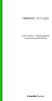 Säkerställ er tillgänglighet Kommunikationsrapporteringsverktyg Vad är Meridix Studio? Meridix Studio är ett verktyg som låter er analysera och följa upp er kommunikation via ett enkelt men kraftfullt
Säkerställ er tillgänglighet Kommunikationsrapporteringsverktyg Vad är Meridix Studio? Meridix Studio är ett verktyg som låter er analysera och följa upp er kommunikation via ett enkelt men kraftfullt
TEKNISK SPECIFIKATION. för TIDOMAT Portal version 1.3.1
 för version 1.3.1 Copyright information 2011 Tidomat AB. Med ensamrätt. Ingen del av detta dokument får återges, lagras i dokumentsökningssystem eller vidaresändas i någon form utan ett skriftligt godkännande
för version 1.3.1 Copyright information 2011 Tidomat AB. Med ensamrätt. Ingen del av detta dokument får återges, lagras i dokumentsökningssystem eller vidaresändas i någon form utan ett skriftligt godkännande
Använda Office 365 på en iphone eller en ipad
 Använda Office 365 på en iphone eller en ipad Snabbstartsguide Kontrollera e-post Konfigurera din iphone eller ipad så att du kan skicka och ta emot e-post från ditt Office 365-konto. Kontrollera din kalender
Använda Office 365 på en iphone eller en ipad Snabbstartsguide Kontrollera e-post Konfigurera din iphone eller ipad så att du kan skicka och ta emot e-post från ditt Office 365-konto. Kontrollera din kalender
Installationsanvisningar
 Installationsanvisningar Hogia Webbrapporter INNEHÅLLSFÖRTECKNING Systemkrav version 2011.XX 3 Installation av IIS för Windows Server 2003 5 Installation av IIS för Windows Server 2008 8 Nyinstallation
Installationsanvisningar Hogia Webbrapporter INNEHÅLLSFÖRTECKNING Systemkrav version 2011.XX 3 Installation av IIS för Windows Server 2003 5 Installation av IIS för Windows Server 2008 8 Nyinstallation
Version: 1.0.1 Datum: 2012-05-23. DynaMaster 5 Golf Övergripande manual
 Version: 1.0.1 Datum: 2012-05-23 DynaMaster 5 Golf Övergripande manual Innehållsförteckning 1 Inledning 3 1.1 Systemkrav 3 2 Logga in 4 3 Översikt 5 4 Verktygsfält och funktioner 6 4.1 Översikt gränssnitt
Version: 1.0.1 Datum: 2012-05-23 DynaMaster 5 Golf Övergripande manual Innehållsförteckning 1 Inledning 3 1.1 Systemkrav 3 2 Logga in 4 3 Översikt 5 4 Verktygsfält och funktioner 6 4.1 Översikt gränssnitt
30 år av erfarenhet och branschexperts
 30 år av erfarenhet och branschexperts Integrerad Säkerhet Integrerad Säkerhet Varför överordnat system Användarvänlighet Kvalitet Trygghet Kostnadseffektivitet Varför ett överordnat system? Med stora
30 år av erfarenhet och branschexperts Integrerad Säkerhet Integrerad Säkerhet Varför överordnat system Användarvänlighet Kvalitet Trygghet Kostnadseffektivitet Varför ett överordnat system? Med stora
Novell Vibe 4.0. Mars 2015. Snabbstart. Starta Novell Vibe. Bekanta dig med gränssnittet och funktionerna i Novell Vibe
 Novell Vibe 4.0 Mars 2015 Snabbstart När du börjar använda Novell Vibe kanske du vill börja med att skapa en personlig arbetsyta och en teamarbetsyta. Det här dokumentet innehåller information om hur du
Novell Vibe 4.0 Mars 2015 Snabbstart När du börjar använda Novell Vibe kanske du vill börja med att skapa en personlig arbetsyta och en teamarbetsyta. Det här dokumentet innehåller information om hur du
Installationshandbok.
 Installationshandbok Nintex USA LLC 2012, Alla rättigheter förbehållna. Med förbehåll för eventuella fel och förbiseenden. support@nintex.com www.nintex.com Innehåll 1. Installera Nintex Workflow 2010...
Installationshandbok Nintex USA LLC 2012, Alla rättigheter förbehållna. Med förbehåll för eventuella fel och förbiseenden. support@nintex.com www.nintex.com Innehåll 1. Installera Nintex Workflow 2010...
CMS. - Content management system
 CMS - Content management system Agenda CMS Server, webbhotell och FTP Wordpress, ställ mycket frågor Om vi hinner - Snabb genomgång av CMS - uppgiften Nu & Då Sidor med bara HTML och CSS kräver manuell
CMS - Content management system Agenda CMS Server, webbhotell och FTP Wordpress, ställ mycket frågor Om vi hinner - Snabb genomgång av CMS - uppgiften Nu & Då Sidor med bara HTML och CSS kräver manuell
SharePoint Online. Sök Hitta webbplatser, personer eller filer. Skapa en webbplats eller ett nyhetsinlägg
 Snabbstartsguide Gör mer var du än är med säker åtkomst, delning och fillagring. Logga in på din Office 365-prenumeration och välj SharePoint i appfönstret. Sök Hitta webbplatser, personer eller filer.
Snabbstartsguide Gör mer var du än är med säker åtkomst, delning och fillagring. Logga in på din Office 365-prenumeration och välj SharePoint i appfönstret. Sök Hitta webbplatser, personer eller filer.
Konsultprofil. Per Norgren (1983) Arkitekt & webbutvecklare
 Konsultprofil Per Norgren (1983) Arkitekt & webbutvecklare Per Norgren är arkitekt och webbutvecklare som främst är inriktad på Mircosofts.Net-ramverk och EPiServer. Han har arbetat i branschen sedan 2007
Konsultprofil Per Norgren (1983) Arkitekt & webbutvecklare Per Norgren är arkitekt och webbutvecklare som främst är inriktad på Mircosofts.Net-ramverk och EPiServer. Han har arbetat i branschen sedan 2007
Molnplattform. Version 1.0. Användarhandbok
 Molnplattform Version 1.0 Användarhandbok September 2017 www.lexmark.com Innehåll 2 Innehåll Ändringshistorik...3 Översikt... 4 Komma igång...5 Systemkrav... 5 Öppna molnplattformen...5 Öppna Print Management-webbportalen...
Molnplattform Version 1.0 Användarhandbok September 2017 www.lexmark.com Innehåll 2 Innehåll Ändringshistorik...3 Översikt... 4 Komma igång...5 Systemkrav... 5 Öppna molnplattformen...5 Öppna Print Management-webbportalen...
Avancerade Webbteknologier
 Projektledning, Business Knowledge Användbarhet & Layout Avancerade Webbteknologier Lkti Lektion 1 Kommunikation Tobias Landén tobias.landen@chas.se Avancerade webbteknologier del 1 (4 KY poäng) Syfte
Projektledning, Business Knowledge Användbarhet & Layout Avancerade Webbteknologier Lkti Lektion 1 Kommunikation Tobias Landén tobias.landen@chas.se Avancerade webbteknologier del 1 (4 KY poäng) Syfte
Adobe Acrobat 7.0. Få jobbet gjort med kraftfulla intelligenta dokument
 Adobe Acrobat 7.0 Få jobbet gjort med kraftfulla intelligenta dokument Adobe Acrobat 7.0 Professional Adobe Acrobat 7.0 Standard Adobe Acrobat Elements Adobe Acrobat 7.0 Programmen i Adobe Acrobat-familjen
Adobe Acrobat 7.0 Få jobbet gjort med kraftfulla intelligenta dokument Adobe Acrobat 7.0 Professional Adobe Acrobat 7.0 Standard Adobe Acrobat Elements Adobe Acrobat 7.0 Programmen i Adobe Acrobat-familjen
Innehåll Molntjänster... 4 Vad är detta?... 5 Cirkeln sluts... 6 The Cloud... 7 The Cloud (forts.)... 8 Definition av molntjänster...
 1 2 Innehåll Molntjänster... 4 Vad är detta?... 5 Cirkeln sluts... 6 The Cloud... 7 The Cloud (forts.)... 8 Definition av molntjänster... 9 Definition av molntjänster (forts.)... 11 Tjänster... 12 Skikt
1 2 Innehåll Molntjänster... 4 Vad är detta?... 5 Cirkeln sluts... 6 The Cloud... 7 The Cloud (forts.)... 8 Definition av molntjänster... 9 Definition av molntjänster (forts.)... 11 Tjänster... 12 Skikt
2009-08-20. Manual för Typo3 version 4.2
 2009-08-20 Manual för Typo3 version 4.2 1 2 Innehåll: 1. Allmänt 4 2. Grunderna i Typo3 5 2.1 Knappar 5 2.2 Inloggning 5 2.3 Den inledande vyn 6 2.4 Sidträdet 7 3. Sidor 8 3.1 Skapa en ny sida 8 3.1.1
2009-08-20 Manual för Typo3 version 4.2 1 2 Innehåll: 1. Allmänt 4 2. Grunderna i Typo3 5 2.1 Knappar 5 2.2 Inloggning 5 2.3 Den inledande vyn 6 2.4 Sidträdet 7 3. Sidor 8 3.1 Skapa en ny sida 8 3.1.1
Visma Proceedo. Att logga in - Manual. Version Version /
 Visma Proceedo Att logga in - Manual Version 1.4.1 Version 1.4.1 / 170510 1 Innehåll 1) INLOGGNING VIA MEDARBETARWEBBEN... 4 2) INTERNET EXPLORER... 7 2.1 Java... 7 2.2 Popup- fönster... 9 2.3 Browser,
Visma Proceedo Att logga in - Manual Version 1.4.1 Version 1.4.1 / 170510 1 Innehåll 1) INLOGGNING VIA MEDARBETARWEBBEN... 4 2) INTERNET EXPLORER... 7 2.1 Java... 7 2.2 Popup- fönster... 9 2.3 Browser,
Redigering av dokument - SaveToServer
 Utgiven av Datum Id: Version CANEA Support Team 2018-04-16 0289 3.0 Redigering av dokument - SaveToServer 1. Introduktion: Redigering av dokument med SaveToServer Är dokumentet i Microsoft Office format
Utgiven av Datum Id: Version CANEA Support Team 2018-04-16 0289 3.0 Redigering av dokument - SaveToServer 1. Introduktion: Redigering av dokument med SaveToServer Är dokumentet i Microsoft Office format
MANUAL FÖR JÄGAREFÖRBUNDETS KRETSAR
 MANUAL FÖR JÄGAREFÖRBUNDETS KRETSAR I följande dokument hittar ni information om hur ni administrerar er nya hemsida. Manualen går endast igenom grundläggande administration. För mer avancerad redigering
MANUAL FÖR JÄGAREFÖRBUNDETS KRETSAR I följande dokument hittar ni information om hur ni administrerar er nya hemsida. Manualen går endast igenom grundläggande administration. För mer avancerad redigering
Visma Proceedo. Att logga in - Manual. Version 1.3 / 140414 1
 Visma Proceedo Att logga in - Manual Version 1.3 / 140414 1 Innehållsförteckning 1) INLOGGNING VIA VERKTYG OCH SYSTEM... 3 2) INTERNET EXPLORER... 6 2.1 Java... 6 2.2 Popup-fönster... 8 2.3 Browser, 32-
Visma Proceedo Att logga in - Manual Version 1.3 / 140414 1 Innehållsförteckning 1) INLOGGNING VIA VERKTYG OCH SYSTEM... 3 2) INTERNET EXPLORER... 6 2.1 Java... 6 2.2 Popup-fönster... 8 2.3 Browser, 32-
Laboration 3 i kursen Produktion för tryckta medier och webb: Webbplatsproduktion med ett publiceringssystem
 Laboration 3 i kursen Produktion för tryckta medier och webb: Webbplatsproduktion med ett publiceringssystem Målsättning Att bygg upp en komplett webbplats i ett publiceringssystem. Platsen ska vara snygg,
Laboration 3 i kursen Produktion för tryckta medier och webb: Webbplatsproduktion med ett publiceringssystem Målsättning Att bygg upp en komplett webbplats i ett publiceringssystem. Platsen ska vara snygg,
Storegate Pro Backup. Innehåll
 Storegate Pro Backup Välkommen! I denna manual kan du bland annat läsa om funktioner och hur du ska konfigurerar programmet. Läs gärna vårt exempel om versionshantering och lagringsmängd innan du konfigurerar
Storegate Pro Backup Välkommen! I denna manual kan du bland annat läsa om funktioner och hur du ska konfigurerar programmet. Läs gärna vårt exempel om versionshantering och lagringsmängd innan du konfigurerar
Våg 2010 We re all in!
 Click to edit headline title style Click to edit body copy. Våg 2010 We re all in! Henrik Byström, Magnus Forsberg Microsoft Citizen Service Platform Click to edit headline title style Kommunens utmaningar
Click to edit headline title style Click to edit body copy. Våg 2010 We re all in! Henrik Byström, Magnus Forsberg Microsoft Citizen Service Platform Click to edit headline title style Kommunens utmaningar
Referenshantering med Zotero Introduktion
 Referenshantering med Zotero Introduktion Innehåll Om Zotero Att tänka på Installation Organisera ditt bibliotek Importera referenser Lägg in referenser manuellt Redigera referenser Etiketter (taggar)
Referenshantering med Zotero Introduktion Innehåll Om Zotero Att tänka på Installation Organisera ditt bibliotek Importera referenser Lägg in referenser manuellt Redigera referenser Etiketter (taggar)
Systemkrav WinServ II Edition Release 2 (R2)
 Systemkrav WinServ II Edition Release 2 (R2) Observera: Alla rekommendationer är aktuella vid den tid då dokumentet publicerades och visar den senaste informationen för nödvändig mjukvara. Systemkrav för
Systemkrav WinServ II Edition Release 2 (R2) Observera: Alla rekommendationer är aktuella vid den tid då dokumentet publicerades och visar den senaste informationen för nödvändig mjukvara. Systemkrav för
KOM I GÅNG MED DIN HANDBOK STANDARD FRÅN THOLIN & LARSSON
 KOM I GÅNG MED DIN HANDBOK STANDARD FRÅN THOLIN & LARSSON Kom i gång med din handbok Standard Innehåll 1 Börja redigera 2 Arbetsbordet 3 Redaktörsfliken 3.1 Uppstart: Att-göra-listor 4 Redigera innehåll
KOM I GÅNG MED DIN HANDBOK STANDARD FRÅN THOLIN & LARSSON Kom i gång med din handbok Standard Innehåll 1 Börja redigera 2 Arbetsbordet 3 Redaktörsfliken 3.1 Uppstart: Att-göra-listor 4 Redigera innehåll
Användarmanual för webbapplikationen Fejjan för alla. Manualens version:1.0. Datum: 5 februari 2014
 Fejjan för alla 1.0 Användarmanual för webbapplikationen Fejjan för alla. Manualens version:1.0. Datum: 5 februari 2014 Fejjan för alla gör det lättare för personer med olika typer av funktionsnedsättningar
Fejjan för alla 1.0 Användarmanual för webbapplikationen Fejjan för alla. Manualens version:1.0. Datum: 5 februari 2014 Fejjan för alla gör det lättare för personer med olika typer av funktionsnedsättningar
Nya möjligheter med M3 Technology. Björn Svensson, Björn Torold
 Nya möjligheter med Technology Björn Svensson, Björn Torold Vem är vi? 2 Copyright 2011 Lawson. All rights reserved. Nya möjligheter med Technology System Foundation Grid Förändrar basen i Installation
Nya möjligheter med Technology Björn Svensson, Björn Torold Vem är vi? 2 Copyright 2011 Lawson. All rights reserved. Nya möjligheter med Technology System Foundation Grid Förändrar basen i Installation
Content Management System. Publiceringssystem
 Content Management System Publiceringssystem Vad är ett Content Management System (CMS)? Ett verktyg för att separera innehåll från presentation Skapa webbsidor utan att kunna html Låt många skapa sidor
Content Management System Publiceringssystem Vad är ett Content Management System (CMS)? Ett verktyg för att separera innehåll från presentation Skapa webbsidor utan att kunna html Låt många skapa sidor
TEKNISK SPECIFIKATION. för TIDOMAT Portal version 1.6.0
 för version 1.6.0 Innehållsförteckning Innehållsförteckning...2 Krav för...3 Systemskiss...3 Systemkrav Server...4 Operativsystem*...4 Program i servern...4 Databas...5 Backup...5 Systemrekommendation
för version 1.6.0 Innehållsförteckning Innehållsförteckning...2 Krav för...3 Systemskiss...3 Systemkrav Server...4 Operativsystem*...4 Program i servern...4 Databas...5 Backup...5 Systemrekommendation
GUIDE TILL ANVÄNDARHANTERINGEN
 Sida 1 av 9 Version: 1 (EL) GUIDE TILL ANVÄNDARHANTERINGEN Användarhanteringen sker i ett verktyg som heter Användaradmin och man kan också göra en del saker direkt på intranätet. I användarhanteringen
Sida 1 av 9 Version: 1 (EL) GUIDE TILL ANVÄNDARHANTERINGEN Användarhanteringen sker i ett verktyg som heter Användaradmin och man kan också göra en del saker direkt på intranätet. I användarhanteringen
VAD GÖR DU / VEM ÄR DU?
 INNEHÅLL Vad blir din roll Databaser vad är och varför Terminologi Datamodellering vad är och varför Utvecklingsprocessen SQL vad är det Data / Information / Kunskap Kapitel 1 delar av. Praktisk Datamodellering
INNEHÅLL Vad blir din roll Databaser vad är och varför Terminologi Datamodellering vad är och varför Utvecklingsprocessen SQL vad är det Data / Information / Kunskap Kapitel 1 delar av. Praktisk Datamodellering
ONEDRIVE ÖVERBLICK... 2. Vad är OneDrive?... 2 Molnet?... 2 Två typer av OneDrive... 2 Hitta sin OneDrive för företag... 3
 OneDrive 1 Innehåll ONEDRIVE ÖVERBLICK... 2 Vad är OneDrive?... 2 Molnet?... 2 Två typer av OneDrive... 2 Hitta sin OneDrive för företag... 3 HANTERA DOKUMENT OCH FILER PÅ ONEDRIVE... 4 Skapa mapp... 4
OneDrive 1 Innehåll ONEDRIVE ÖVERBLICK... 2 Vad är OneDrive?... 2 Molnet?... 2 Två typer av OneDrive... 2 Hitta sin OneDrive för företag... 3 HANTERA DOKUMENT OCH FILER PÅ ONEDRIVE... 4 Skapa mapp... 4
Referenshantering med Zotero 1
 Referenshantering med Zotero 1 Introduktion Innehåll Introduktion... 1 Installation av Zotero, connector och plug-in... 2 Inställningar i Zotero... 2 Importera referenser till ditt Zoterobibliotek... 3
Referenshantering med Zotero 1 Introduktion Innehåll Introduktion... 1 Installation av Zotero, connector och plug-in... 2 Inställningar i Zotero... 2 Importera referenser till ditt Zoterobibliotek... 3
TMP Consulting - tjänster för företag
 TMP Consulting - tjänster för företag Adress: http://tmpc.se Kontakta: info@tmpc.se TMP Consulting är ett bolag som utvecklar tekniska lösningar och arbetar med effektivisering och problemslösning i organisationer.
TMP Consulting - tjänster för företag Adress: http://tmpc.se Kontakta: info@tmpc.se TMP Consulting är ett bolag som utvecklar tekniska lösningar och arbetar med effektivisering och problemslösning i organisationer.
Projekt Rapport. RaidPlanner. Jeanette Karlsson UD10
 Projekt Rapport RaidPlanner Jeanette Karlsson UD10 Abstrakt: Denna rapport handlar om mitt projekt i kursen Individuellt Mjukvaruutvecklings projekt. Rapporten kommer att ta upp hur jag gått tillväga,
Projekt Rapport RaidPlanner Jeanette Karlsson UD10 Abstrakt: Denna rapport handlar om mitt projekt i kursen Individuellt Mjukvaruutvecklings projekt. Rapporten kommer att ta upp hur jag gått tillväga,
ADITRO LÖSNINGAR FÖR EN ENKLARE JOBBVARDAG SUMMIT 2014 PER JOHANSSON & JOEL KÖHL ADITRO L FRÅN WINDOWS TILL WEB
 ADITRO LÖSNINGAR FÖR EN ENKLARE JOBBVARDAG SUMMIT 2014 PER JOHANSSON & JOEL KÖHL ADITRO L FRÅN WINDOWS TILL WEB 2014-10-10 COPYRIGHT ADITRO. ALL RIGHTS RESERVED. 1 Agenda» Inledning/Bakgrund» Vad krävs
ADITRO LÖSNINGAR FÖR EN ENKLARE JOBBVARDAG SUMMIT 2014 PER JOHANSSON & JOEL KÖHL ADITRO L FRÅN WINDOWS TILL WEB 2014-10-10 COPYRIGHT ADITRO. ALL RIGHTS RESERVED. 1 Agenda» Inledning/Bakgrund» Vad krävs
Undervisningen i ämnet webbutveckling ska ge eleverna förutsättningar att utveckla följande:
 WEBBUTVECKLING Ämnet webbutveckling behandlar de tekniker som används för att presentera och bearbeta information i webbläsaren samt utifrån dessa tekniker skapa och vidareutveckla statiska och dynamiska
WEBBUTVECKLING Ämnet webbutveckling behandlar de tekniker som används för att presentera och bearbeta information i webbläsaren samt utifrån dessa tekniker skapa och vidareutveckla statiska och dynamiska
Infobank kvickguide. Kom i gång med Infobank. Logga in till Infobank. Installationsguiden
 Infobank kvickguide Kom i gång med Infobank Välkommen till SKL Kommentus webbaserad tjänst Infobank Arbetsrätten. Denna snabbguide ger dig en kort introduktion som användare av Infobank, så att du snabbt
Infobank kvickguide Kom i gång med Infobank Välkommen till SKL Kommentus webbaserad tjänst Infobank Arbetsrätten. Denna snabbguide ger dig en kort introduktion som användare av Infobank, så att du snabbt
Visma Proceedo. Att logga in - Manual. Version 1.4. Version 1.4 / 151016 1
 Visma Proceedo Att logga in - Manual Version 1.4 Version 1.4 / 151016 1 Innehåll 1) INLOGGNING VIA MEDARBETARWEBBEN... 4 2) INTERNET EXPLORER... 7 2.1 Java... 7 2.2 Popup- fönster... 9 2.3 Browser, 32-64-bitars
Visma Proceedo Att logga in - Manual Version 1.4 Version 1.4 / 151016 1 Innehåll 1) INLOGGNING VIA MEDARBETARWEBBEN... 4 2) INTERNET EXPLORER... 7 2.1 Java... 7 2.2 Popup- fönster... 9 2.3 Browser, 32-64-bitars
Instruktion för installation av etikettskrivare 2.31
 Instruktion för installation av etikettskrivare 2.31 1/20 Dokumenthistorik: Revision Datum Utförd av Kommentar 1.0 2017-10-20 Jonte Rydberg Första utgåva 1.7 2018-11-08 Jonte Rydberg Uppdaterat info för
Instruktion för installation av etikettskrivare 2.31 1/20 Dokumenthistorik: Revision Datum Utförd av Kommentar 1.0 2017-10-20 Jonte Rydberg Första utgåva 1.7 2018-11-08 Jonte Rydberg Uppdaterat info för
Molnet som skapats för ditt företag.
 Molnet som skapats för ditt företag. Det här är Microsoft Cloud. Alla företag är speciella på sitt sätt. Hälso-/sjukvård, detaljhandel, tillverkning och ekonomi ingen verksamhet fungerar exakt likadant.
Molnet som skapats för ditt företag. Det här är Microsoft Cloud. Alla företag är speciella på sitt sätt. Hälso-/sjukvård, detaljhandel, tillverkning och ekonomi ingen verksamhet fungerar exakt likadant.
Datatal Flexi Presentity
 Datatal Flexi Presentity En snabbguide för Presentity Innehållsförteckning 1. Login 2 2. Hänvisa 3 2.1 Att sätta hänvisningar 3 2.2 Snabbknappar 4 2.3 Windows gadget 5 3. Samtal 5 4. Status 6 4.1 Exempel
Datatal Flexi Presentity En snabbguide för Presentity Innehållsförteckning 1. Login 2 2. Hänvisa 3 2.1 Att sätta hänvisningar 3 2.2 Snabbknappar 4 2.3 Windows gadget 5 3. Samtal 5 4. Status 6 4.1 Exempel
Joomla CMS Del 2 av 2
 JOOMLA 3 CMS GRUNDKURS DEL 2 AV 2 Innehåll Extern Struktur Menyer och Sidor Användare och Åtkomstnivåer Skapa en sida som kräver inloggning Moduler och Positioner Sökmotor och undermenyer Copyright Mahmud
JOOMLA 3 CMS GRUNDKURS DEL 2 AV 2 Innehåll Extern Struktur Menyer och Sidor Användare och Åtkomstnivåer Skapa en sida som kräver inloggning Moduler och Positioner Sökmotor och undermenyer Copyright Mahmud
